Page 1

26PFL3321S
www.philips.com/support
RU
РУКОВОДСТВО ПОЛЬЗОВАТЕЛЯ
32PFL3321S
Page 2
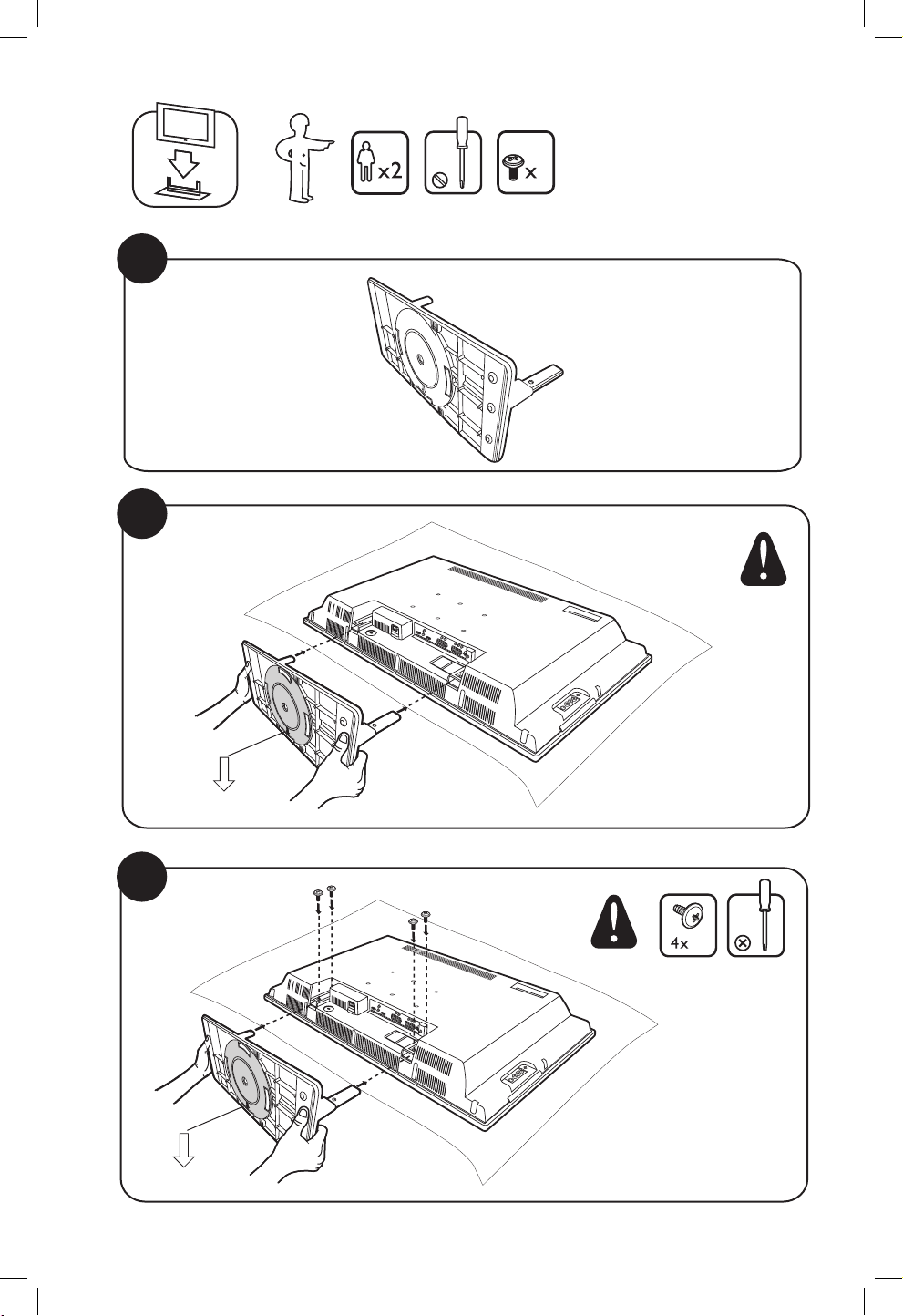
4
1
2
3
Page 3
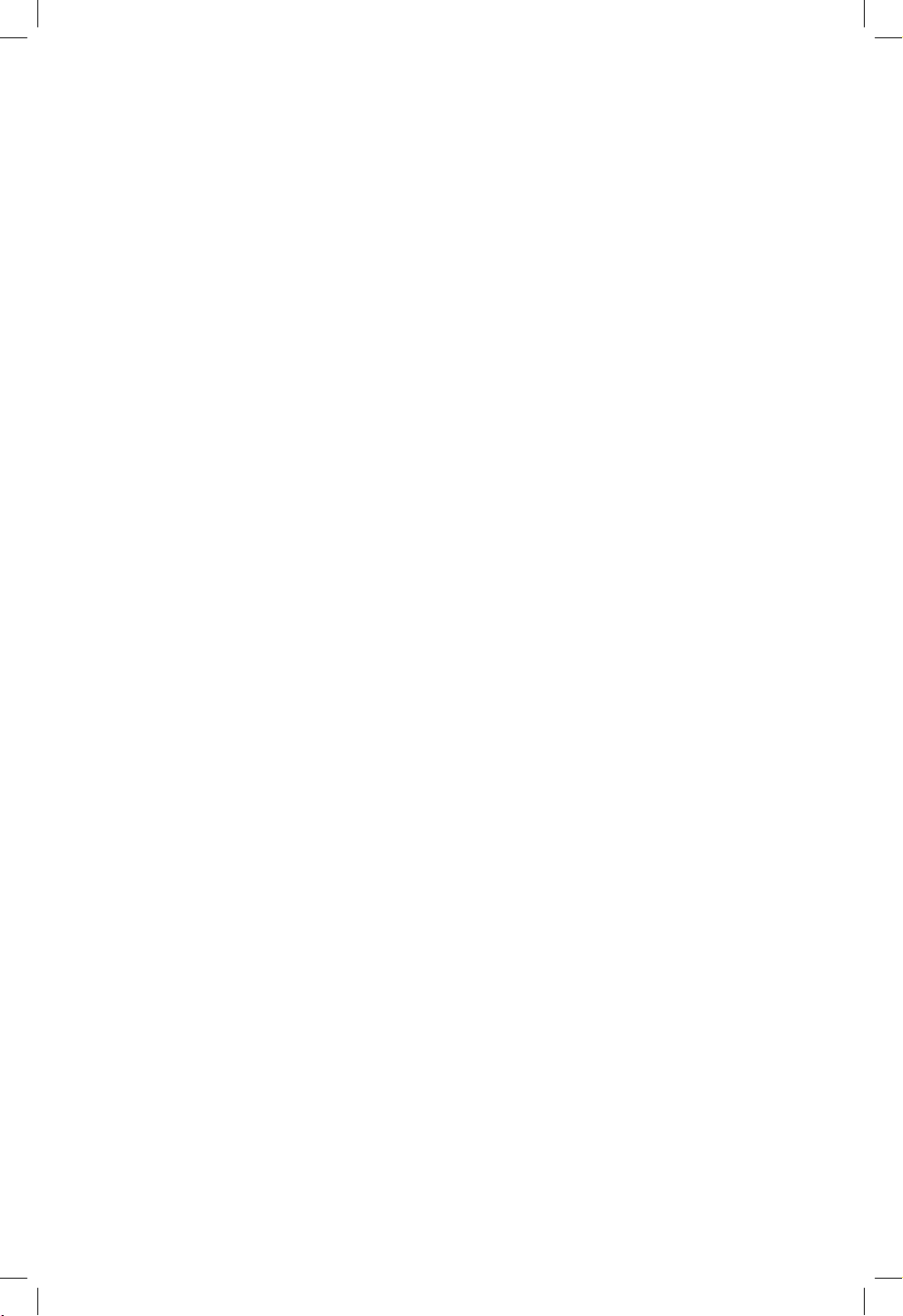
Неизменяющиеся изображения
на экране телевизора
Если на ЖК или плазменном экране
длительное время остается одно и
то же изображение, после его смены
на экране может сохраниться след.
Этот эффект называется выгоранием
фосфора. Обычно телевизор отображает
динамичную, постоянно изменяющуюся
картинку, заполняющую экран.Примеры
неизменяющихся изображений (приведен
неполный список, при просмотре возможно
появление других).
• Меню телевизора и DVD-дисков: списки
содержимого DVD-дисков;
• Черные полосы: при появлении черных
полос с левой и правой стороны
экрана рекомендуется включить формат
изображения, при котором будет заполнен
весь экран;
• Логотип телеканала: яркий и
неизменяющийся логотип может вызвать
выгорание. Динамичные рисунки с
низкой контрастностью с меньшей
вероятностью приводят к
неравномерному износу экрана;
• Котировки акций: отображаемые внизу
экрана телевизора;
• Логотипы и цены телемагазинов: яркие и
отображаемые без смены или через
некоторые промежутки времени в том же
месте экрана телевизора;
•К числу неподвижных изображений
также относятся логотипы, компьютерные
изображения, время, телетекст и
изображения в формате 4:3, статические
изображения или символы и т. д.
Совет: Уменьшите контрастность и
яркость при просмотре.
Электрические, магнитные и
электромагнитные поля (ЭМП)
• Компания Philips Royal Electronics
изготавливает и распространяет
широкий ассортимент потребительской
продукции, которая, как и всякий
электронный прибор, может излучать и
принимать электромагнитные сигналы.
• Одним из основных принципов бизнес политики компании Philips является
принятие всех мер по защите здоровья
и безопасности пользователей ее
продукции в соответствии со всеми
применимыми требованиями
законодательства, а также соблюдение
стандартов ЭМП, существующих на
момент изготовления продукции.
• Компания Philips считает своим долгом
разрабатывать, выпускать и предлагать
потребителю продукцию, безвредную
для здоровья.
• Компания Philips заявляет, что при
условии использования продукции по
назначению она не причинит вреда,
что подтверждается имеющимися
сегодня научными данными.
• Компания Philips активно участвует в
разработке стандартов ЭМП и
стандартов по технике безопасности,
что позволяет компании Philips внедрять
в продукцию будущие стандарты уже на
ранних этапах их разработки.
Page 4

Page 5
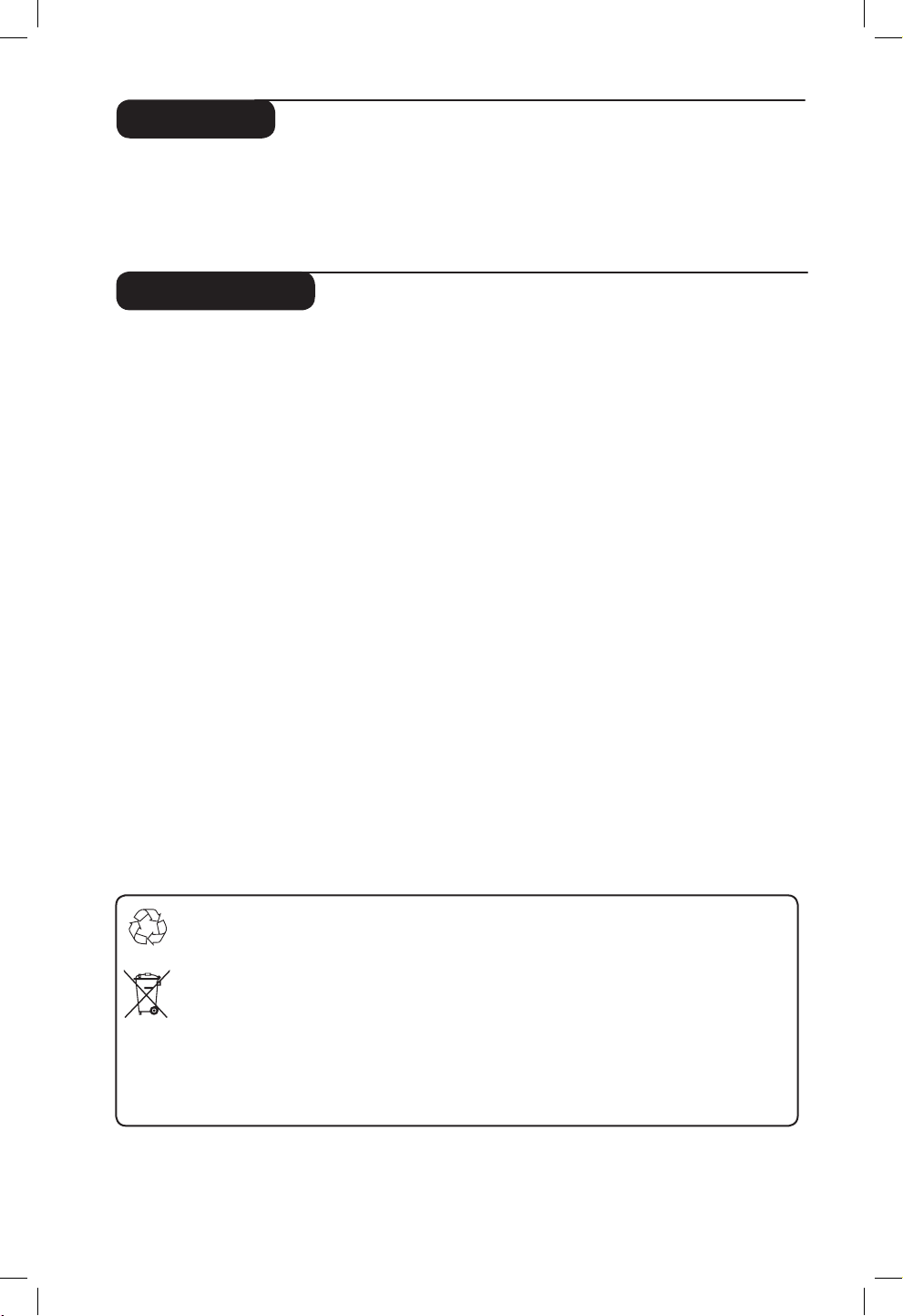
1
Спасибо за покупку этого телевизора.
Даное руководство поможет вам установить и пользоваться вашим телевизором.
Мы советуем внимательно прочитать его.
Введение
Содержание
Повторное использование
Упаковка этого продукта предназначена для повторного использования.
Обратитесь к местным властям для правильной утилизации.
Использование вашего старого продукта
Ваш продукт сконструирован и изготовлен из высококачественных материалов и составных
элементов, которые могут быть использованы повторно. Если на продукте находиться
символ-обозначение с изображением кмуссорного контейнера на калесах, это обозначает,
что продукт подподает под Европейскую директиву 2002/976/ЕС.
Узнайте всю информацию о местных условиях по сбору электропродуктов и электроники.
Соблюдайте местные правила и не выбрасывайте старые продукты с обычным домашним
мусором. Правильная утилизация вашего продукта поможет избежать негативных
последствий для окружающей среды и для здоровья человека.
Информация по технике безопасности . . . . . . . . . . . . . . . . . . . . . . . . . . . . . . . . . . . .2
Подготовка / начало работы . . . . . . . . . . . . . . . . . . . . . . . . . . . . . . . . . . . . . . . . . . . . .3
Описание кнопок и разьемов телевизора . . . . . . . . . . . . . . . . . . . . . . . . . . . . . . . .4
Кнопки пульта дистанционного управления. . . . . . . . . . . . . . . . . . . . . . . . . . . . . . . .6
Кнопки пульта дистанционного управления (дополнительные функции). . . . . . . . .7
Быстрая настройка . . . . . . . . . . . . . . . . . . . . . . . . . . . . . . . . . . . . . . . . . . . . . . . . . . . .7
Сортировка каналов . . . . . . . . . . . . . . . . . . . . . . . . . . . . . . . . . . . . . . . . . . . . . . . . . . .8
Автоматическое сохранение . . . . . . . . . . . . . . . . . . . . . . . . . . . . . . . . . . . . . . . . . . . . .8
Ручное сохранение . . . . . . . . . . . . . . . . . . . . . . . . . . . . . . . . . . . . . . . . . . . . . . . . . . . .9
Название канала . . . . . . . . . . . . . . . . . . . . . . . . . . . . . . . . . . . . . . . . . . . . . . . . . . . . . .9
Настройки изображения и звука . . . . . . . . . . . . . . . . . . . . . . . . . . . . . . . . . . . . . . . . .10
Использование функций Контраст+ и NR (Уменьшение шума) . . . . . . . . . . . . . . .11
Функция ״Таймер״ . . . . . . . . . . . . . . . . . . . . . . . . . . . . . . . . . . . . . . . . . . . . . . . . . . . . 11
Использование функции PIP (картинка-в-картинке) . . . . . . . . . . . . . . . . . . . . . . . . .12
Форматы экрана . . . . . . . . . . . . . . . . . . . . . . . . . . . . . . . . . . . . . . . . . . . . . . . . . . . . . .13
Использование функции «разумного» изображения и звука . . . . . . . . . . . . . . . . . .14
Использование функции Активного контроля . . . . . . . . . . . . . . . . . . . . . . . . . . . . . .14
Телетекст . . . . . . . . . . . . . . . . . . . . . . . . . . . . . . . . . . . . . . . . . . . . . . . . . . . . . . . . . . .15
Использование режима компьютерного монитора . . . . . . . . . . . . . . . . . . . . . . . . . .16
Использование телевизора в режиме HD (высокая четкость) . . . . . . . . . . . . . . . .17
Подключение периферийного оборудования . . . . . . . . . . . . . . . . . . . . . . . . . . . . . .18
Советы по устранению неисправностей . . . . . . . . . . . . . . . . . . . . . . . . . . . . . . . . . .22
Глоссарий . . . . . . . . . . . . . . . . . . . . . . . . . . . . . . . . . . . . . . . . . . . . . . . . . . . . . . . .23
Спецификация . . . . . . . . . . . . . . . . . . . . . . . . . . . . . . . . . . . . . . . . . . . . . . . . . . . . . . .24
Справочная таблица стран, доступных для выбора . . . . . . . . . . . . . . . . . . . . . . . .24
Page 6
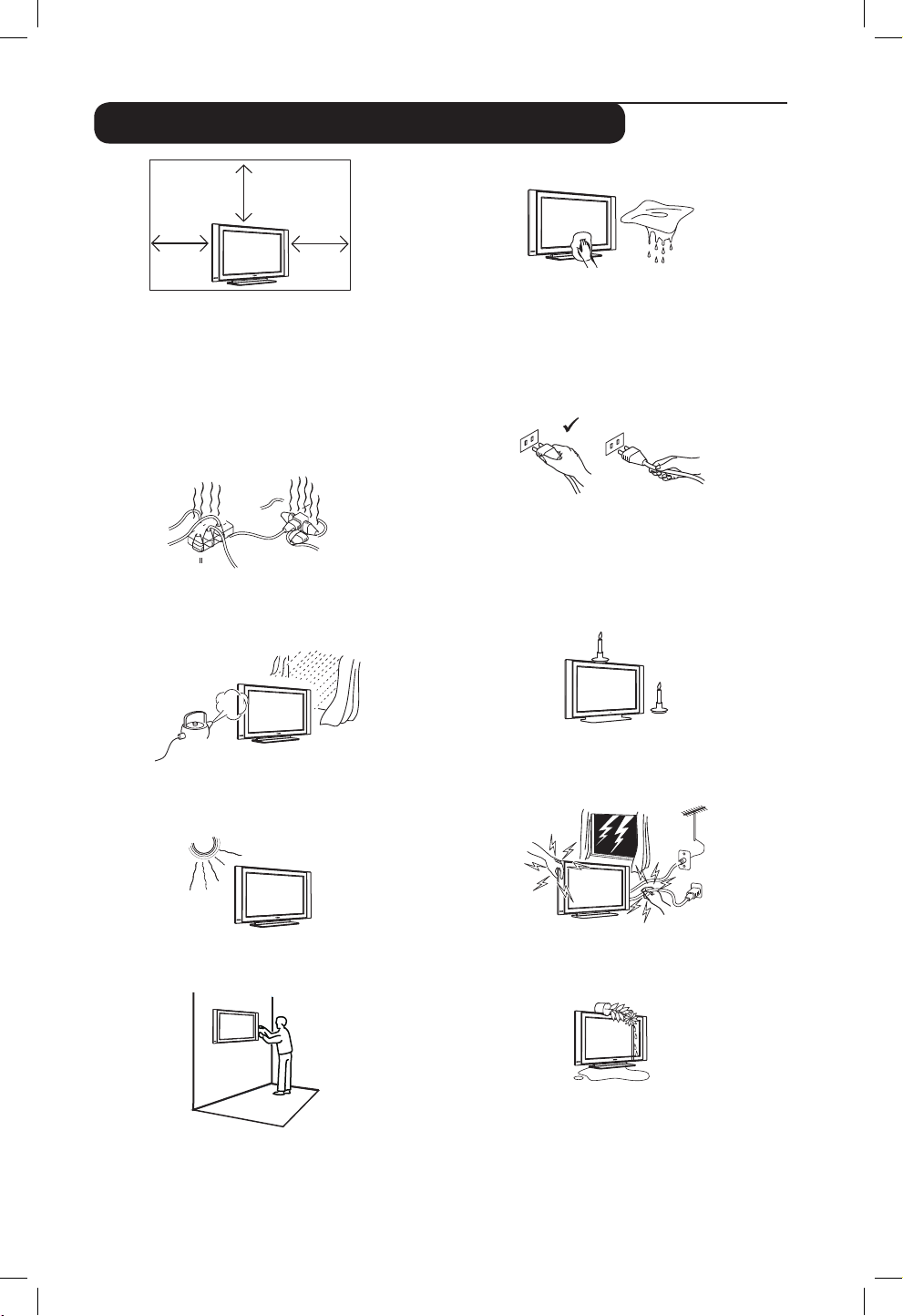
2
Информация по технике безопасности
Не размещайте телевизор под прямыми
солнечными лучами или в жаркой среде.
Не ставьте на телевизор вазу с водой.
Чтобы предупредитьвозникновение пожара
или короткого замыкания, не подвергайте
телевизор воздействию дождя или сырости.
дождя или сырости.
Оставьте как минимум по10 см свободного места
с каждой стороны телевизора, чтобы обеспечить
надлежащую вентиляцию. Установите телевизор
на устойчивой и плоской поверхности. Никогда
не закрывайте вентиляционные отверстия
телевизора тряпками или другими материалами.
Не вставляйте ничего в вентиляционные отверстия.
Если в эти отверстия вставлены металлические
или легковоспламеняющиеся предметы, это может
привести к пожару или короткому замыканию.
Не подключайте очень много оборудования
к одной разетке, поскольку это может вызвать
чрезмерную загрузку и привести к пожару или
к короткому замыканию.
Берите электрический провод за вилку.
Не тяните за электрический провод. Не
пользуйтесь плохими розетками. Вставляйте
вилку в розетку полностью. Небрежное
подключение может вызвать дуговой разряд,
что может привести к пожару.
Не размещайте на телевизоре и вблизи него
никаких открытых источников пламени
(например, горящие свечи).
Осторожно протирайте поверхность экрана
с помощью гигроскопической ваты или других
мягких материалов, например, замши.
Не пользуйтесь слишком мокрой тряпкой,
с которой капает вода. Для чистки телевизора
не пользуйтесь ацетоном, толуолом или
алкоголем. Для безопасности выньте
электрический провод из розетки.
В целях безопасности не дотрагивайтесь до
частей телевизора, электрического кабеля
или до антенны во время грозы.
Не ставьте на телевизор вазу заполненную
водой. Вода, попадая на телевизор, может
привести к короткому замыканию. Если
на телевизор попала вода, не включайте
его. Его необходимо немедленно показать
квалифицированному специалисту.
Установка телевизора на стену должна
производиться квалифицированным
специалистом. Неправильная или неточная
установка может повредить телевизор.
10 cm
10 cm
10 cm
X
X
X
X
X
Page 7
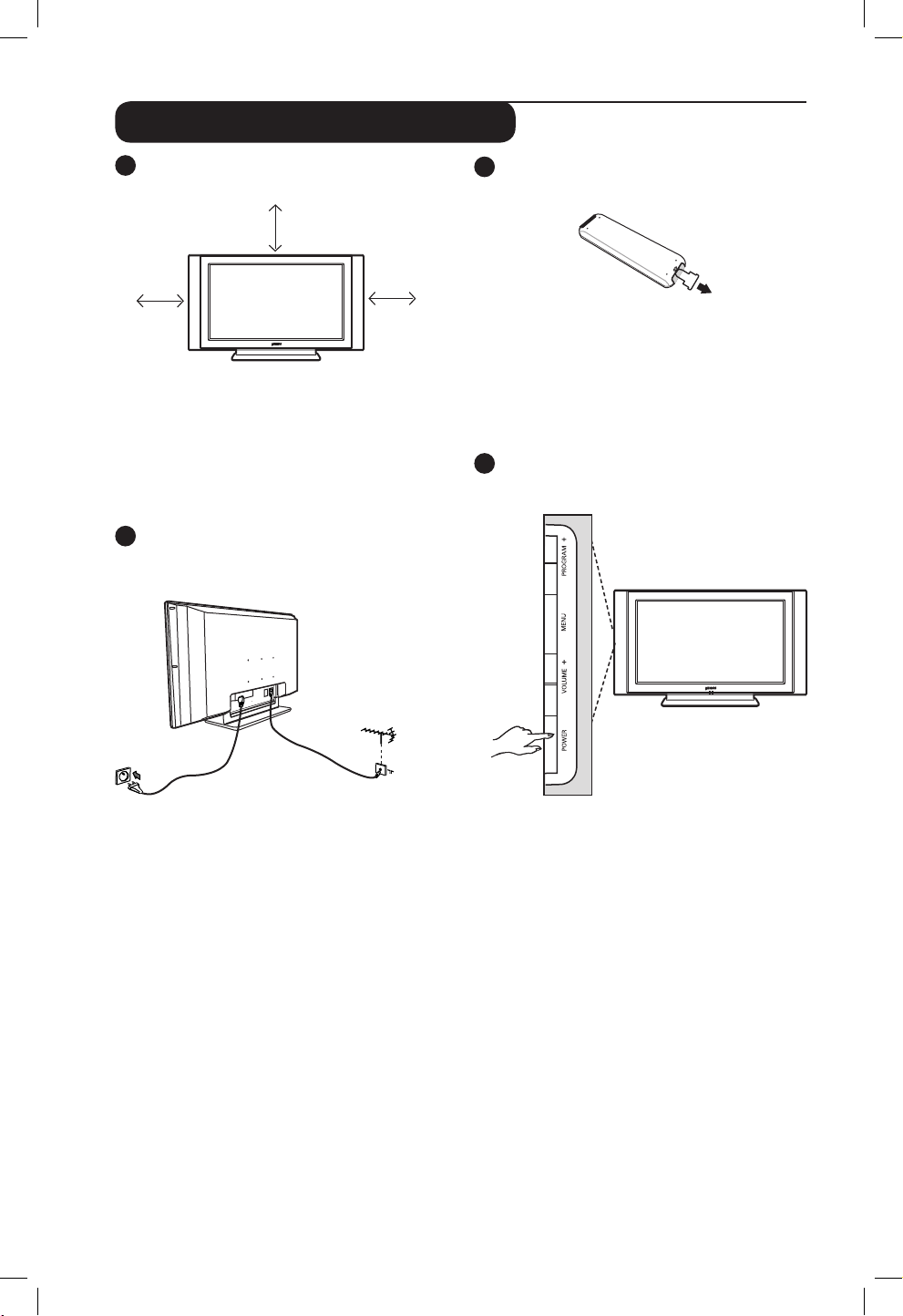
3
1
Установка телевизора
1 Размещение телевизора Поставьте
Ваш телевизор на прочнуюустойчивую
поверхность, оставляя по 10 см с каждой
стороны телевизора.
2
Подключения
• Вставьте антенну в 75 Ω : в специальное
гнездо внизу телевизора.
• Вставить вилку электрического провода
в розетку ( 220-240 В 50/60 Гц ).
• Убедитесь, что кабель питания полностью
вставлен в разъем питания телевизора и
настенную розетку.
Предупреждение!
Если телевизор устанавливается на
шарнирной основе или шарнирном
кронштейне, не допускайте натяжения
кабеля питания при повороте телевизора.
Из-за натяжения кабеля питания могут
ослабнуть соединения. Это может вызвать
возникновение электродуги и возгорание.
3
Использование пульта дистанционного
управления
Для работы дистанционного управления
удалите из батарейки пластиковый лист
изоляции.
4
Включение телевизора
• Для включения телевизора нажмите
на кнопку питания (POWER). Загорится
зеленый индикатор и включится экран.
• Если телевизор остается в режиме
ожидания ( красная лампочка ), нажмите
на клавишу ПРОГРАММА +/–
на клавиатуре или Р –/+ на пульте
дистанционного управления.
Подготовка / начало работы
10 cm
10 cm
10 cm
–
.
–
Page 8

4
Описание кнопок и разьемов телевизора
––
.
1
3
4
2
6
7
8
9
10
EXT 4
EXT 2/SVHS2
EXT 1
DVI
(AUDIO IN)
HDMI
AUDIO
R L
IN
Pr
Pb Y
L
R
AUDIO
IN
R
L
VIDEO
IN
S-VIDEO
11
EXT3/SVHS3
5
AC in ~
Page 9
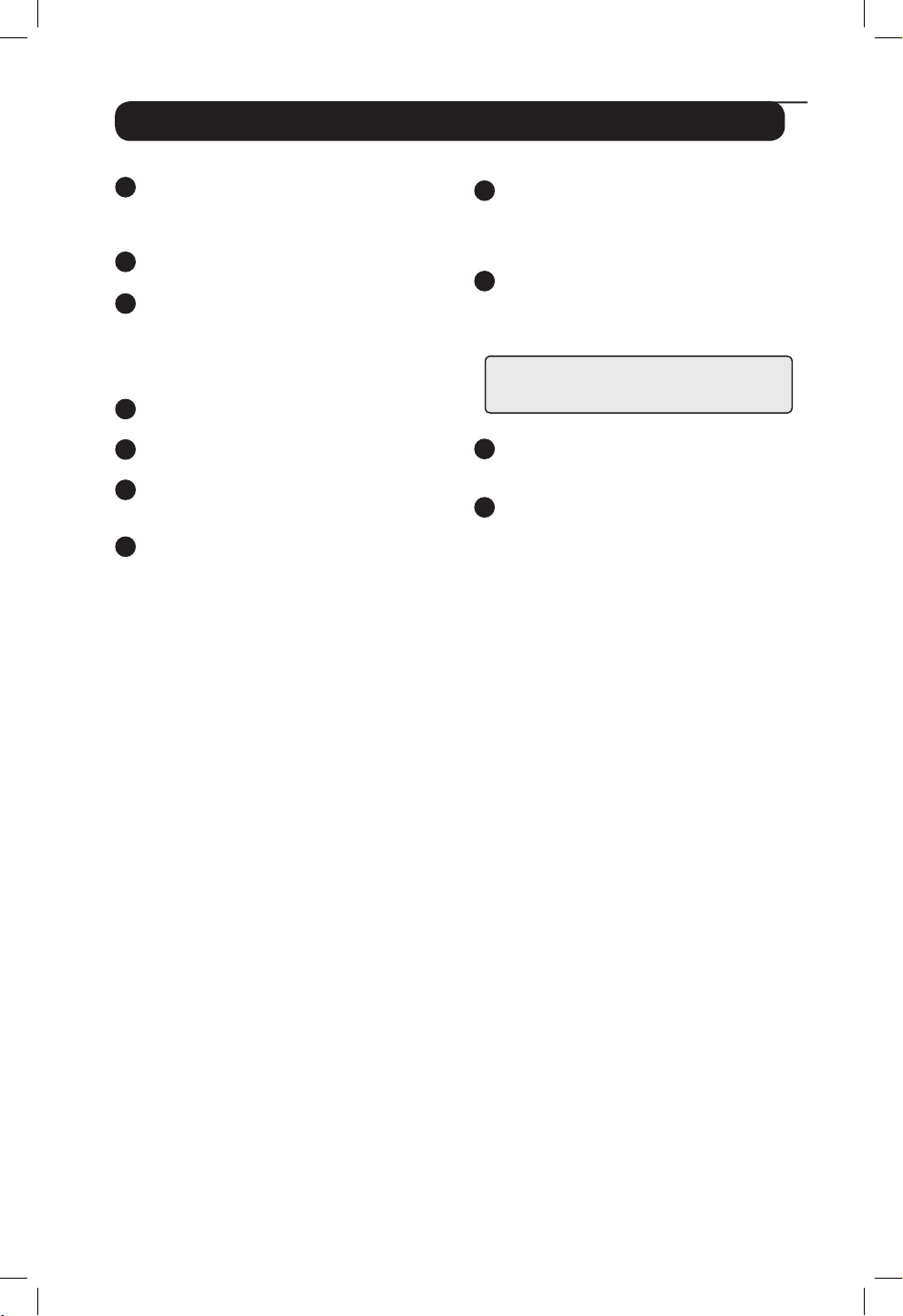
5
Описание кнопок и разьемов телевизора
1
ПИТАНИЕ (POWER) . : для включения или
выключения телевизора.
Примечание : Электропитание остается,
даже когда кнопка Питания выключена.
2
ГРОМКОСТЬ (VOLUME) –/+ : для
регулирования уровня звука.
3
МЕНЮ (MENU) : для вызова и закрытия
меню. Клавиши PROGRAM –/+ могут быть
использованы для выбора пункта меню,
а клавиши VOLUME –/+ для введения и
регулирования величин выбранного пункта
меню.
4
РОГРАММА (PROGRAM) –/+ : для выбора
программы.
5
Гнездо питания (POWER ) : Вставить вилку
в розетку.
6
DVI аудио вход : для соединения
оборудования HD (высокой четкости) или
компьютера с выходом DVI.
7
Входы видео компонент/Аудио входы
(EXT 4) : для подключения устройств,
таких как, DVD, декодера телевизионных
каналов, у которых есть несколько гнезд.
Подключить аудио входы телевизора к
выходам устройства с помощью входов
видео-компонент.
8
Гнезда HDMI : для подключения декодеров
телеканалов, DVD плеера/рекордера,
приемника/оборудования, работающего в
режиме высокой четкости
или персонального компьютера.
9
Гнезда ЕХТ1 и ЕХТ2/SVHS2 : подключаются
к оборудованию подобно DVD плееру/
рекордеру, видеомагнитофону, декодеру
со скарт-соединением.
Важно: для того, чтобы подсоединить
коробку декодера, используйте только
скарт EXT 1.
10
Розетка телеантенны : Вставить
телеантенну в 75 Ω : розетку для
антенны.
11
Подключения сбоку (EXT3/SVHS3) : для
подключения устройств, типа камеры.
Также позволяет подсоединить Ваши
наушники для комфортного прослушивания.
Page 10
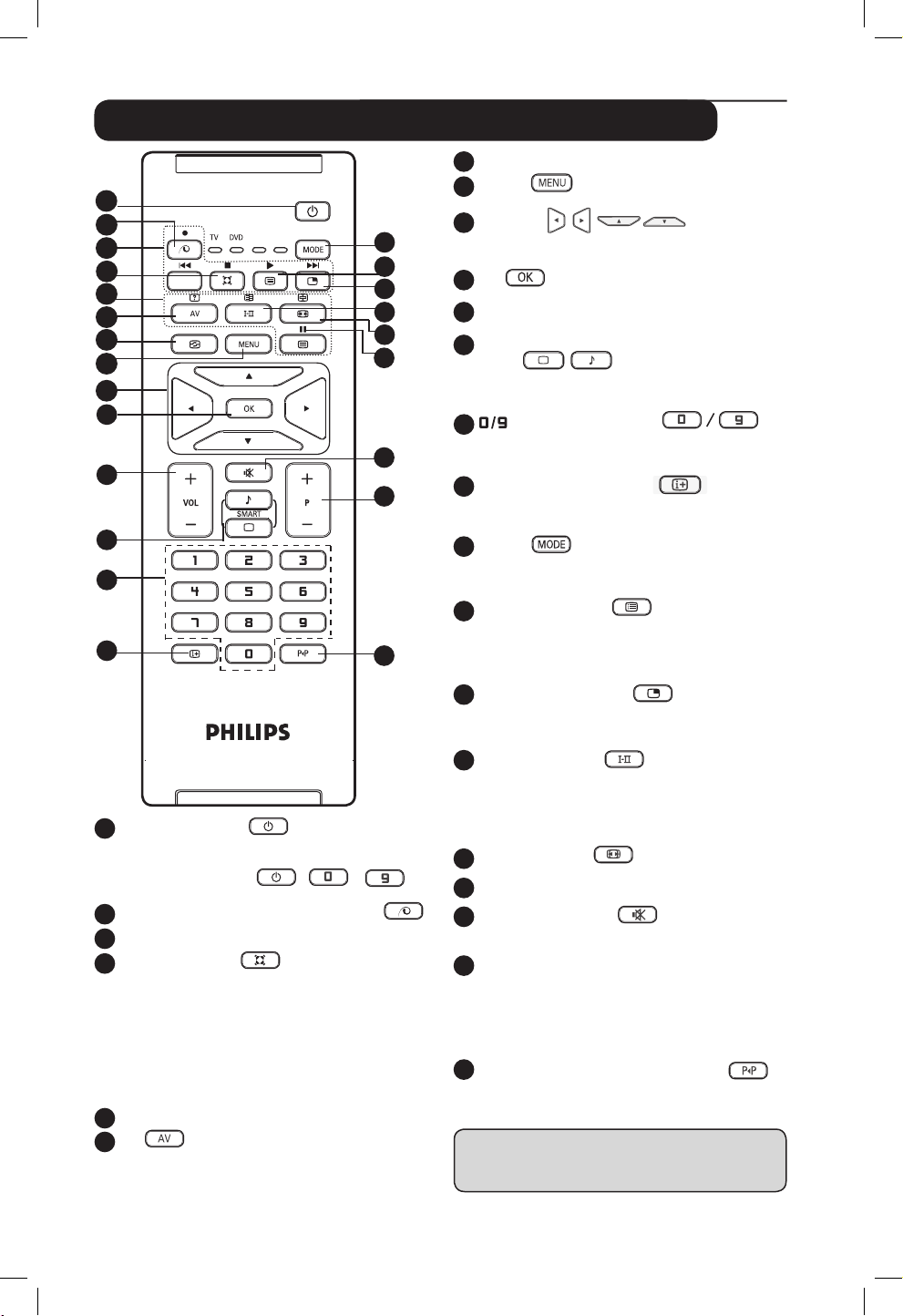
6
1
Режим ожидания
Позволяет перевести телевизор в режим
ожидания. Для включения телевизора
нажать на клавиши
,
–
или – Р + (– Программа +)
2
Неиспользуемая кнопка в режиме ТВ
3
DVD / AUX (смотри стр. 7).
4
Объемный звук
Для включения / отключения эффекта
окружающего объемного звучания. В
стереофоническом режиме создается
впечатление, что громкоговорители
расположены друг от друга на больших
расстояниях. В моделях имеющих функцию
Virtual Dolby Surround создается эффект
тыловых громкоговорителей системы Dolby
Surround Pro Logic.
5
Кнопки телетекста ( см. стр. 15)
6
AV
Для вывода списка источников для выбора
ТВ или периферийного оборудования,
подключенного к входам EXT1, EXT2/SVHS2,
EXT3/SVHS3, EXT 4 или HDMI.
Клавиши пульта дистанционного управления
7
Активное управление (cм. стр. 14).
8
МЕНЮ
Для вызова меню и выхода из меню.
9
Курсоры
Эти 4 клавиши используются для выбора
и регулировки пунктов меню.
10
OK
Выбор подтверждается.
11
Громкость ( – VOL + )
Для регулирования уровня звука.
12
Предустановки изображения и
звука
Обеспечивает доступ к нескольким
предварительным настройкам изображения
и звука ( см. стр. 14 ).
Цифровые клавиши
раммам. Для двузначных номеров программ,
ввести вторую цифру до исчезновения
черточки.
14
Информация на экране
Для показа/удаления номера программы,
режим звука, оставшееся время у таймера
отключения и *индикатор силы сигнала.
15
Режим
Выбор между режимом ТВ, DVD и AUX
(смотрите «Дистанционное управление –
дополнительные функции на стр. 7).
16
Список программ
Для вывода на экран / удаленияс экрана
списка программ. Для выбора программы
используйте клавиши I i и клавишу .
для вывода ее на экран.
17
Картинка-в-картинке
Для показа окна PIP на экране ТВ (смотри
страницу 12 о том, как пользоваться
функцией PIP).
18
Звуковой режим
Позволяет усилить звук стереофонических
передач Stereo и Nicam Stereo в режиме
Мono или позволяет выбрать режим Dual å
или Dual ». Индикатор Мono будет красным
в усиленном режиме.
19
Формат экрана
( смотрите стр. 13).
20
DVD / AUX (смотри стр. 7).
21
Отключение звука
Нажмите для отключения или
восстановления звука.
22
Выбор телевизионных программ (– P +)
Для перехода к предыдущей или
последующей программе. На несколько
секунд на экране появляется номер
программы и звуковая настройка.
Для некоторых программ в нижней части
экрана появляется название программы.
23
Предыдущая / Настоящая программа
Для доступа к предыдущей программе.
*
Индикатор уровня сигнала показывает
уровень сигнала передачи программы,
которую Вы смотрите.
11
AUX
1
2
3
5
6
7
8
9
4
10
12
13
14
15
16
17
18
19
20
21
22
23
13
Page 11

7
Быстрая настройка
При первом включении телевизора на экране
появляется меню. Вам будет предложено
выбрать страну, а также язык меню.
ПРИМЕЧАНИЕЕ
Если меню не появилось, выполните установку
каналов методом автонaстpoйки
( см. стр. 8 ). Если меню появилось, выполните
следующие шаги
1
Используйте кнопки Î ï на пульте управления,
чтоб выбрать вашу страну. Если в списке нет
вашей страны, выберите
“. . . “ . Смотрите справочную таблицу стран,
доступных для выбора, на странице 24.
2
Используйте кнопку Æ для перехода
к языковому режиму и выберите Ваш
язык с помощью кнопок Î ï.
3
Используйте кнопку Æ, чтоб начать поиск
Важно: Для выхода или прерывания
поиска до его завершения, нажмите
кнопку. Если вы прервали поиск во время
автоматического сохранения, не все
каналы будут сохранены. Для того, чтобы
автоматически сохранить все каналы, вам
необходимо призвести повторный поиск.
ЗАМЕЧАНИЕ
Автоматическая Система Настройки (ATS)
каналов
Если передающая станция или кабельная
сеть передают сигнал автоматической
сортировки, тогда каналы будут правильно
пронумерованы. На этом настройка
заканчивается. В противном случае вы
должны использовать меню Сортировка для
исправления нумерации каналов.
Автоматическая установка каналов (ACI)
Если обнаружена кабельная система или
телевизионный канал, который передает ACI,
появляется список каналов. Без сигнала ACI
каналы нумеруются по выбранному языку
и стране. Вы можете использовать меню
Сортировка для перенумерации каналов.
Некоторые передатчики и кабельные сети
передают свои собственные параметры
сортировки (область, язык, и т.д.). В таком
случае укажите свой выбор с помощью
кнопок
Î ï
и подтвердите его с помощью
кнопки Æ.
Дистанционное управление также позволяет вам управлять основными функциями некоторых
DVD-моделей фирмы Филипс.
ПРИМЕЧАНИЕ: Функции не существуют в DVD-R фирмы Филипс.
Нажмите на
, чтобы выбрать нужный режим: DVD или AUX.
Индикатор дистанционного управления зажигается, чтобы показать выбранный режим.
Он автоматически выключается после 20 секунд в режиме ожидания. Режим автоматически
возвращается в режим ТВ.
Следующие кнопки работают в зависимости от оборудования :
–
режим ожидания
быстрая перемотка назад
стоп
воспроизведение
быстрая перемотка вперед
запись
пауза
показ и выход из меню
выбор программы
клавиши перехода и
регулировки, подтверждение
выбора
цифровые кнопки
Кнопки пульта дистанционного управления
(дополнительные функции)
Plug’n’Play
Country
GB
Language
English
Page 12

8
4
Используя ï выберите Страна, а затем
при помощи Í Æ выберите страну.
5
С помощью ï выберите
Автонa
стpoйka
,
а затем используя Æ
/
запустите
автоматический поиск каналов. Сохранятся
все имеющиеся телевизионные каналы. Эта
процедура занимает несколько минут. На
дисплее виден процесс поиска и количество
найденных программ.
6
После завершения поиска, нажмите на
для выхода из меню.
Важно: Для выхода из меню или
прерывания поиска во время
работы нажмите кнопку
.
Если вы прервали поиск АО время
автоматического сохранения, то не все
каналы будут сохранены. Для того, чтобы
автоматически сохранить все каналы вам
надо сделать повторный поиск.
4
Выберите номер канала, который вы
хотите двигать кнопками Î ï и нажмите
на Æ /
для входя в режим
сортировки (Стрелка сейчас указывает
налево).
5
Используйте кнопки Î ï для присвоения
каналу нового номера и подтвердите
кнопкой Í /
(Стрелка указывает
направо и сортировка закончена).
6
Повторите шаги
4
и
5
столько раз,
сколько имеется каналов, номера
которых вам необходимо изменить.
7
Для возвращения к предыдущему меню
нажмите на клавишу
.
8
Для выхода нажмите на
.
1
Нажмите на кнопку
.
2
При помощи клавиши ï выберите
Установить и клавишей Æ /
ввойдите в меню Установить
(Язык выделен).
* Выбор языка
Если вы по ошибке выбрали язык и не
понимаете на этом языке процедуру установки,
то выполните следующие шаги, чтобы вернуться
назад к предпочтительному для вас языку:
– нажмите на
для выхода из данного
меню.
– нажмите на
для входа в
телевизионное меню.
Автоматическое сохранение
Сортировка каналов
1
Нажмите на кнопку
На экране
появится индикация Меню ТВ.
Меню ТВ
Изображение
Звук
Функции
Установить
Установить
Язык
Страна
Автонaстpoйka
Руч. Настр
Сортировка
Имя
Æ
• 0
Æ
• 1
Æ
• 2
Æ
• 3
Æ
• 4
Æ
• 5
2
При помощи клавиши ï выберите меню
Установить и клавишей Æ /
ввойдите в меню Установить.
3
При помощи клавиши ï выберите
Сортировка и используя Æ /
ввойдите в режим сортировки.
Меню ТВ
Изображение
Звук
Функции
Установить
Установить
Язык
Страна
Автонaстpoйka
Руч. Настр
Сортировка
Имя
Search
Æ
Æ
Æ
Æ
Æ
3
Перед тем как автоматически сохранить
каналы, выберите с помощью клавиш Í Æ
*Язык.
– несколько раз нажмите на ï так, чтобы
ЧЕТВЕРТЫЙ пункт телевизионного меню был
выделен.
– нажмите на Æ
/
для входа из меню
Установить.
– нажмите на Í Æ для выбора предпочитаемого
вами языка (меню появится на выбранном
языке). Вы можете установить телеканалы
автоматически.
Page 13

9
3
При помощи клавиши ï выберите Имя
и используя Æ /
ввойдите в режим
имени.
4
При помощи Î ï выберите канал,
который вы хотите назвать и при помощи
кнопки Æ /
войдите в режим имени.
5
При помощи Î ï выберите буквы
(максимум 5 букв), используя Í Æ
двигайтесь по экрану для имени.
6
Нажмите Í Æ /
до тех пор, пока в
верхнем правом угле экрана не появится
имя.
7
Для выхода нажмите на
.
Если нужно, то можно дать имя телеканалу.
1
Нажмите на кнопку
.
2
При помощи клавиши ï выберите
Установить и клавишей Æ войдите в меню
Установить.
5
Система : Используя Í Æ выберите
Европа (автоматическое обнаружение*),
Франция (стандарт LL’), Соединенное
Королевство (стандарт I), Западная
Европа (стандарт BG) или Восточная
Европа (стандарт DK).
* Кроме Франции (стандарт LL’), где
необходимо выбрать опцию
Франция.
Это меню позволяет вводить в память
по одной программе.
1
Нажмите на кнопку
.
2
При помощи клавиши ï выберите
Установить и клавишей Æ /
ввойдите в меню Установить.
3
При помощи клавиши ï выберите Руч.
Hacтр и используя Æ /
ввойдите
в режим ручной сортировки.
4
При помощи кнопок
Î ï
выбрать пункты
для регулирования или активирования
в меню Ручная Сортировка.
6
Поиск :
Нажмите на кнопку Æ /
Поиск
начнется. После обнаружения какого-либо
канала поиск прекращается и появляется
индикация имени (если таковое имеется).
Переходите к следующему этапу. Если
вы знаете частоту желаемого канала,
наберите ее непосредственно с помощью
кнопок
–
.
7
Номер канала :
Введите номер, который вы желаете
присвоить каналу , с помощью
–
или Í Æ.
8
Точная. настр :
если качество приема
неудовлетворительно, настройте его
с помощью кнопок Í Æ.
9
Запомнить :
Чтобы убедиться, что изменение
сохранено нажмите кнопку Æ Сейчас
канал сохранен.
10
Для всех каналов, которые будут
сохранены, повторите шаги
6
–
9
.
11
Для возвращения к предыдущему меню
нажмите на клавишу
.
12
Для выхода нажмите на
.
Название канала
Ручное сохранение
Меню ТВ
Изображение
Звук
Характеристики
Установить
Руч. Hacтр
Система
Поиск
Номер канала
Точная. настр
Запомнить
Европа
Æ
Æ
Æ
Æ
Меню ТВ
Изображение
Звук
Характеристики
Установить
Установить
язык
Страна
Автонaстpoйka
Руч. Настр
Сортировка
Имя
8
Æ
Æ
Æ
Æ
Æ
Æ
Page 14

10
Описание настроек Звука
Эквалайзер : настройка тембра звука
( от баса: 120 Гц до высоких : 10 Гц).
Баланс : служит для настройки баланса
звука между левым и правым динамиками.
Разн Γром : позволяет скомпенсировать
различия в громкости между разными
каналами или звуковыми сигналами,
поступающими с разных внешних устройств
ЕХТ. Примечание : Программы 0 – 40 имеют
индивидуальную установку громкости, а
программа 41 и выше обладают общими
установками.
Oгpaн. звyкa (Автоматический регулятор
громкости) :
функция автоматической регулировки
громкости, позволяющая подавлять
внезапное увеличениегромкости, особенно
при смене каналов или трансляции рекламы.
Βирт. Долби : Для включения / отключения
эффекта окружающего объемного звучания.
Вы также можете перейти к этим
настройкам с помощью кнопок. .
Запомнить : служит для сохранения
в памяти настройки звука.
4
При помощи Î ï выберите установки
Изображение или Звук и используя Í Æ
отрегулируйте их.
5
При помощи кнопок Î ï выберите
Запомнить.
6
Чтобы убедиться, что изменение
сохранено нажмите кнопку Æ Сейчас
канал сохранен.
7
Для возвращения к предыдущему меню
нажмите на клавишу
.
8
Для выхода из меню нажмите на
.
1
Нажмите на кнопку
.
2
При помощи кнопок Î ï выберите
Изображение или Звук.
3
При помощи кнопок Í Æ /
войдите
в меню Изображение или Звук.
Настройки изображения и звука
Описание настроек Изображения
Яркость : регулирует яркость изображения.
Цвет : регулирует насыщенность цвета.
Контраст : регулирует соотношение между
светлыми и темными тонами.
Четкость : регулирует четкость изображения.
Температура цвета : регулирует цветовую
передачу :
Прохладный (голубее), Нормальный
(сбалансированный) или Теплый (краснее).
Запомнить : служит для сохранения
в памяти настроек изображения.
Меню ТВ
Изображение
Звук
Χараκтерист
Установить
Изображение
Яркость
Цвет
Контраст
Четкость
Цветотепл
Запомнить
39
Меню ТВ
Изображение
Звук
Χараκтерист
Установить
Звук
• 120 Гц
• 500 Гц
• 1500 Hz
• 5 KГц
• 10 KГц
Эквалайзер Æ
Баланс
Æ
Разн Γром
Æ
Oгpaн. Звyka
Æ
Βирт. Долби
Æ
Запомнить
Æ
Page 15

11
Использование функций Контраст+ и NR (Уменьшение шума)
1
Нажмите на кнопку
.
2
При помощи клавиши ï выберите
Χaрaκтерист. и клавишей Æ /
войдите в меню Χaрaκтерист.
3
Для выбора Контраст+ или NR
(Уменьшение шума) пользуйтесь
клавишами Î ï , а опцию On (Вкл) или
Off (Выкл) выберите кнопками Í Æ
4
Для возвращения к предыдущему меню
нажмите на клавишу
.
5
Для выхода из меню нажмите на
.
Определение установочных данных
функции
Контраст+ :
– оптимизация общего контраста
изображения для улучшения просмотра
изображения.
– для активации функции выбрать опцию
On (Вкл).
NR (Уменьшение шума) :
– улучшает изображение «с шумом»
(маленькие точки на картине), которое
появляется из-за слабой передачи сигнала.
– выбрать On (Вкл) для запуска функции.
Это меню позволяет использовать телевизор
в качестве будильника.
1
Нажмите кнопку
.
2
При помощи клавиши ï выберите
Χaрaκтерист. и клавишей Æ /
войдите в меню Таймер.
3
Используйте Î ï для доступа к
установкам и Í, Æ, Î, ï или
для выбора и регулирования установки
Функция ״Таймер״
Таймер
Спать
Время
Время Нач.
Время Оконч.
Номер Канала
Активизир.
Меню ТВ
Изображение
Зеук
Характерист.
Установнть
Спать: служит для выбора периода
времени, по истечени которого телевизор
автоматически переходит
в режим ожидания.
Время: введите текущее время.
Примечание: время обновляется
автоматически после включения сетевым
выключателем посредством телетекста
программы 1. Если режим телетекста в
этом канале не установлен, точное время
выставляться не будет.
Время нач.: введите время начала.
Время оконч: введите время перехода в
режим ожидания.
Номер канала: ввеите номер канла,
который вы желаете использовать в качестве
будильника.
Активизир.: вы можете установить:
• Однократно для однократного
включения будильника,
• Ежедневно для ежедневного
включения будильика,
• Откл. для отключения будильника.
4
Нажмите на ь для перевода телевизора
в режим ожидания. Он включится
автоматически в запрограммированное
время.
Если вы оставите телевизор
включенным, онпросто переключится
на другую программу в установленное
время (и перейдет в режим ожидания
при наступлении времени, указанного
в строке Время оконч.
Page 16

12
Использование функции PIP (картинка-в-картинке)
(
Для выбора элементов меню PIP
пользуйтесь
Î ï
.
§
Пользуйтесь клавишами Í
Æ Î ï
для
выбора элементов меню PIP, для
изменений их значений или опций.
è
Для выхода из PIP-экрана выберите
размер PIP, а затем выберите Off (Выкл).
Функция PIP (картинка-в-картинке) позволяет
вам вызвать PIP-экран ПК (персонального
компьютера) или HD-оборудования, во время
просмотра ТВ программы.
ВАЖНО
Для вызова PIP-экрана компьютера
нужно осуществить следующее:
Вход HDMI ДОЛЖЕН быть подключен к
выходу DVI компьютера. Используйте
переходный кабель от HDMI к DVI.
Для вызова PIP-экрана HD-оборудовании
нужно осуществить следующее:
Вход HDMI ДОЛЖЕН быть подключен к
выходу HDMI HD-оборудования.
&
Для показа основного меню нажмите
на .
é
При помощи кнопки
Î ï
выберите
Χaрaκтерист., а клавишей Æ /
войдите в меню Χaрaκтерист.
“
Используя клавиши
Î ï
выберите PIP.
‘
Используя клавишу Æ key to enter PIP
menu.
PIP
Размер PIP
Горизонтальный
сдвиг
Вертикальный
сдвиг
Æ
Æ
Æ
Off
Вход в PIP-экран через меню PIP
Определения элементов PIP
Вход в PIP-экран через меню PIP
Размер PIP : Для выбора размера PIP
(Выкл., маленький, средний,
большой и поперечный)
Горизонтальный сдвиг : Сдвинуть PIP-экран
горизонтально слева направо и
наоборот.
Вертикальный сдвиг : Сдвинуть PIP-экран
вертикально сверху вниз и
наоборот.
Примечание: Это возможно, когда обнаружен
PIP-сигнал.
&
Нажмите кнопку на пульте
управления для отображения PIPэкрана. На экране телевизора появится
небольшой PIP-экран.
é
Нажав на второй раз вы измените
маленький PIP-экран на средний PIPэкран.
“
Нажав на третий раз вы измените
средний размер PIP-экрана на большой
размер.
‘
Нажав на четвертый раз вы
измените большой размер PIP-экрана
на поперечный экран (на одной стороне
PIP-экран, а на другой – PIP-экран).
(
Нажав на пятый раз вы выйдите
из режима PIP-экрана.
Меню ТВ
Изображение
Звук
Χараκтерист.
Установить
Χараκтерист.
Timer
Контраст+
NR
PIP
Mode Selection
Æ
Æ
Æ
Æ
Æ
• Размер PIP
• Horizontal
• Vertical
• HDMI
Page 17

13
Форматы экрана
Изображение, которое вы получаете, может быть передано в формате 16:9 (широкий экран)
или 4:3 (традиционный экран). При изображении 4:3 на экране иногда бывают черные полосы
на левой и правой стороне экрана. Эта функция позволяет вам оптимизировать изображение
на экране.
Если ваш телевизор обладает экраном 16:9
Нажмите на клавишу (или Í Æ) для выбора различных режимов. Этот телевизор также
оборудован системой автоматического переключения, которая выбирает правильный формат
для экрана, расшифровывая специфические сигналы, которые передаются с программами.
4:3
Изображение воспроизведено в формате 4:3 и черная полоса
появляется с каждой стороны изображения.
Увеличенние 14:9
Изображение увеличено до формата 14:9, тонкая черная полоса
остается по обе стороны изображения.
Увеличение 16:9
Изображение увеличено до формата 16:9. Этот режим
рекомендуется для получения изображения с с черными полосами
снизу и сверху ( формат «почтовый ящик»).
Увел. Cубтитр
Этот режим позволяет вывести изображение 4:3 на весь экран,
вместе с субтитрами.
Супер.Ш
Этот режим позволяет вывести изображение 4:3 на весь экран,
расширяя его с обеих сторон.
Широкоэкранный
Этот режим позволяет восстановить нормальные пропорции
изображений, транслируемых в формате 16:9.
Примечание: Если ваше изображение находится в формате 4:3,
то оно будет расширено в горизонтальной плоскости.
Page 18

14
Функция «разумного звука» предоставляет
вам возможность выбрать 4 установки звука,
а именно: Kино, Музыка, Peчь и .Пepcoнaл.
Нажимая несколько раз на выберите нужный
вам режим.
Нажимая несколько раз на выберите
нужный вам режим изображения.
Функция «разумного звука » предоставляет
вам возможность выбрать 4 установки звука,
а именно: Kино, Музыка, Peчь и Πepcoнaл.
Нажимая несколько раз на, выберите нужный
вам режим.
Определение установок «разумного
Hacыщ. : Блестящее и четкое
изображение пригодное
для яркой среды и для
использования при
демонстрировании качества
ТВ от хороших источников.
Естествен. : Рекомендуемый режим для
жилых помещений и средних
сигналов.
Mяrкий : Предназначено для сигналов
плохого качества. Подходит
для просмотра в жилой
комнате.
Мультимедиa : Наилучшее для показа в
магазине и для демонстрации
сигналов плохого качества.
Также наилучший режим для
графических аппликаций.
Пepcoнaл : Настройка изображения
выполняется по вашему вкусу.
Определение установок «разумного звука»
Kино : Подчеркивает торжественность
происходящего (подъем верхних
звуковых частот и баса)
Музыка : Подчеркивает низкие тона
(басовые частоты).
Peчь :
Подчеркивает высокий тон
(высокие частоты).
пepcoнaл: Настройка звука выполняется по
вашему вкусу.
ПРИМЕЧАНИЕ : Индивидуальная установка
устанавливается при использовании меню
Изображение/Звук в главном меню. Только
эта настройка из настроек Разумного
Изображения/Звука может быть измененна.
Все остальные настройки устанавливаются
на заводе-изготовителе.или
или
или
Использование функции «разумного» изображения и звука
Использование функции Активного контроля
Функция Активного контроля автоматически
регулирует настройки картинки так, чтобы ее
качество не зависело от условий сигнала.
&
Нажав несколько раз на можно
переключаться с опции «Активный
контроль выключен» на «Активный
контроль включен».
Активный контроль включен
Активный контроль выключен
é
SДля запуска функции Активного
контроля выберите «Активный контроль
включен»
“
Для отключения функции Активного
контроля выбрать «Активный контроль
выключен».
Page 19

15
Телетекст
Телетекст представляет собой систему распространения информации, передаваемой по некоторым
каналам, которую можно читать как газету. В этой системе предусмотрена также функция субтитров
для людей, имеющих дефекты слуха или не знающих языка, на котором ведется передача
(кабельные сети, каналы системы спутникого телевещания и т.д.).
С помощью этой кнопки можно включить или
выключить показ телетекста. Вместе со списком
элементов, в которые можно войти, появится
краткое изложение. Каждому элементу соответствует
трехзначный номер страницы. Если выбранный
канал не имеет телетекста, будет показана
индикация 100 и экран останется белым. Выйдите
из телетекста и выберите другой канал.
Введите требуемый номер страницы с помощью кнопок
0-9 или P –/+ Например: для страницы 120 наберите
120. Номер появится в левом верхнем углу экрана.
Когда страница будет на экране, счетчик поиска
страниц остановится. Повторите эту процедуру для
просмотра другой страницы. Если счетчик продолжает
работать, это означает, что страница
не передается.
В нижней части экрана отображаются окрашенные
зоны. Доступ к соответствующим рубрикам или
страницам осуществляется при помощи 4 цветных
кнопок. Окрашенные зоны мигают, пока рубрика
или страница не будут выведены на экран.
Позволяет вернуться в оглавление (обычно это
страница 100).
Некоторые страницы имеют свои подстраницы,
которые автоматически меняют друг друга. Эта
кнопка позволяет остановить или возобновить
прокручивание подстраниц. При этом в верхней
левой части появится индикация .
Активная страница представлена слева, а
следующая – справа. Нажмите на кнопку
, если
вы хотите зафиксировать какую-либо страницу
(например, оглавление). Правая страница
становится активной. Для возврата в нормальный
режим нажмите на кнопку .
Служит для того, чтобы скрытая информация была
на экране или исчезла с экрана ( решения для игр ).
Это позволяет вам вывести верхнюю часть или
нижнюю часть страницы. При повторном нажатии
страница вернется к нормальному размеру.
Для каналов, передающих телетекст (0-40),
существует возможность ввести в память 4
предпочитаемых вами страницы, к которым
можно будет обращаться с помощью цветных
клавиш (красной, зеленой, желтой, синей). Эти
предпочитаемые страницы будут по умолчанию
выбираться каждый раз из телетекста.
1. Нажмите на кнопку для перехода
в режим предпочитаемых страниц.
2. Используя введите номер
страницы телетекста, которую вы желаете
ввести в память как предпочитаемую страницу.
3. Нажмите и держите клавишу выбранного вами
цвета около 5 секунд. Страница сохранена.
4. Повторите шаги 2 и 3 для других цветных кнопок.
5. Для выхода из режима предпочитаемых страниц
нажмите на .
6. Для выхода из режима телетекста нажмите
дважды на .
ПРИМЕЧАНИЕ : Для очистки избранныхстраниц
нажмите и удерживайте кнопку около
5 секунд.
Вызов телетекста
1
Выбор страницы
2
Прямой доступ к
рубрикам
3
Оглавление
4
5
Показ
полстраницы
Двойная страница
телетекста
6
7
Скрытая
информация
Увеличение
страницы
8
9
Предпочитаемые
страницы
3
6
2
2
4
5
1
AUX
9
9
7
8
2
AUX
9
9
Page 20

16
Использование режима компьютерного монитора
Ваш телевизор используется в качестве
компьютерного монитора.
ВАЖНО
Для работы телевизора в качестве
компьютерного монитора должны быть
выполнены следующие шаги:
1
Вход HDMI ДОЛЖЕН быть подключен
к выходу DVI компьютера. Для
подключения пользуйтесь переходным
кабелем от HDMI к DVI.
2
Для получения Списка Источников
нажмите на и кнопкой I i выберите
HDMI.
3
При помощи Æ /
переключитесь на
выбранный источник.
Нажмите кнопку
для вывода меню
ПК.
Используйте Î ï для доступа к
установкам и Í Æ для выбора и
регулирования установки (установки
автоматически сохраняются):
Описание установок Изображения
Яркость / Контраст:
– Регулировка яркости и контраста.
Цвет:
– Изменение оттенков цвета : Холодный
(с голубым оттенком), Нормальный
(сбалансированный) или Теплый
(с красным оттенком).
Выбор аудио :
– Выбор звука воспроизводимого в ТВ
( ПК или ТВ).
Использование меню ПК
Использование PIP функции
Функция PIP (картинка-в-картинке) позволяет
вам вызвать PIP-экран ТВ программы, когда
вы в ПК режиме.
Для вызова PIP-экрана ТВ программы нужно
осуществить следующее:
Вход HDMI-1 или HDMI-2 ДОЛЖЕН быть
подключен к выходу DVI компьютера.
Для подключения пользуйтесь переходным
кабелем от HDMI к DVI.
Элементы меню PIP: Размер PIP,
Горизонтальный и вертикальные сдвиги
работают абсолютно также как и при вызове
PIP-экрана в режиме ТВ.
ВАЖНО
Описание фунций
Формат:
– Выбрать между полноекранним
изображением и естественным
форматом экрана ПК.
PIP (картинка-в картинке) :
– Показывает PIP-экран для просмотра
ТВ программ одновременно.
Для описания элементов меню PIP и его
работы обратитесь к разделу
«Использование функции PIP (картинка-вкартинке)» на странице 12.
Источник
TV
Æ
EXT.1
EXT.2 / SVHS2
EXT.3 / SVHS3
EXT.4
HDMI
Источник
TV
EXT.1
EXT.2 / SVHS2
EXT.3 / SVHS3
EXT.4
HDMI
Æ
Поддерживаемые резолюции ПК
640 x 480, 60 Hz 1024 x 768, 60 Hz
640 x 480, 67 Hz 1024 x 768, 70 Hz
640 x 480, 72 Hz 1024 x 768, 75 Hz
640 x 480, 75 Hz
800 x 600, 56 Hz
800 x 600, 60 Hz
800 x 600, 72 Hz
800 x 600, 75 Hz
Page 21

17
Функции в режиме HD
Таймер: Функции таймера отключения
и таймера аналогичны функция таймера
отключения и таймера на телевизоре и
работают точно так же (см. стр. 11).
PIP: Отображение экрана PIP для
одновременного просмотра телевизионных
программ.
Элементы меню PIP: Размер PIP, положение по
горизонтали и вертикали настраиваются
точно также, как при вызове экрана PIP в
режиме телевизора. Описание элементов
меню PIP, а также принципов его работы см. в
разделе “Использование функции PIP (картинка
в картинке)” на стр. 12.
* ÉopËÁ.cдвËr
: Настройка положения
изображения по горизонтали.
* PeÊËÏ Ç˚·opa
: При подключении
компьютера к оборудованию HD,
поддерживающему разрешения 480p, 576p или
720p, будет выделен пункт
“PeÊËÏ Ç˚·opa”
в меню
“XapaÍÚepËcÚ.”
. Это позволит выбрать
режим ПК или HD. Если оно не поддерживает
разрешения 480p, 576p или 720p, доступ к этой
функции невозможен.
Использование телевизора в режиме HD (высокая четкость)
ПРИМЕЧАНИЕ
Для более подробной информации
о подключении к HD-аппаратуре
смотрите РУКОВОДСТВО ПО
ПОДКЛЮЧЕНИЮ.
Использование меню HD
XapaÍÚepËcÚ.
TaÈÏep
KÓÌÚpacÚ+
NR
PIP
ÉopËÁ.cÑÇËr
PeÊËÏ Ç˚·opa
Æ
Æ
Æ
Æ
HD
Режим HD
Режим HD (высокой четкости) позволяет вам
иметь более яркое и четкое изображение при
использовании приемника/оборудования HD,
которое позволяет передавать программы
высокой четкости.
ВАЖНО
Для работы ТВ в режиме HD должны быть
сделаны следующие шаги:
&
Вход HDMI ДОЛЖЕН быть подключен
к HDMI/DVI выходу на приемнике/
оборудовании HD. Если подключен DVI,
то используйте адаптер HDSMI в DVI. Для
более подробной информации смотрите
Руководство по подключению.
é
Для получения Списка Источников
нажмите на и клавишей
Î ï
выберите HDMI.
"
При помощи
Æ /
переключитесь на
выбранный источник.
&
Для показа меню HD нажмите на .
При помощи
Î ï
войдите в установки
и кнопкой Í Æ
/
выберите или
измените установки.
Меню установки HD
ПРМЕЧАНИЕ: Вы не можете войти в Установить
в меню HD. В меню HD НЕТ функции
Установить.
Установки изображения и звука в режиме HD
F-Функции установки изображения и звука в
режиме HD аналогичны установкам изображения
и звука в режиме ТВ и работают абсолютно
также как настройки изображения
и звука в режиме ТВ (смотрите стр. 10).
Источник
TV
Æ
EXT.1
EXT.2 / SVHS2
EXT.3/ SVHS3
EXT.4
HDMI
Источник
TV
EXT.1
EXT.2 / SVHS2
EXT.3 / SVHS3
EXT.4
HDMI
Æ
Поддерживается формат HD
480p 720p
576p 1080i
Ваш телевизор Philips является HDMI-совместимым. Если качество изображения будет
неудовлетворительным, установите стандартное разрешение видео для используемого
устройства (проигрывателя DVD, кабельной приставки и т. п.). Например, для проигрывателя
DVD выберите 480P, 576p, 720p или 1080i. Для ПК выберите 640 x 480, 800 x 600 или 1024
x 768. Если неполадка не будет устранена, обратитесь к руководству пользователя ПК за
информацией о программных обновлениях видеокарты.
Обратите внимание на то, что это не является дефектом телевизора.
Page 22

18
Подключение периферийного оборудования
ПРЕДУПРЕЖДЕНИЕ:
Это аппаратура
Класса 1. Она должна
быть подключена к
сетевой розетке с
защитным заземлением.
Плазменный
ТВ
Антенна
: 75 Ω
Разъемы внизу телевизора
К розетке
в стене
3
Нажмите кнопку AV на пульте
дистанционного управления для
получения списка Источника. При
помощи ï выберите HDMI.
При помощи кнопки Æ/
подтвердите выбор.
Источник
TV
Æ
EXT1
Æ
EXT2 / SVHS2
Æ
EXT3 / SVHS3
Æ
EXT 4
Æ
HDMI
Æ
Подключить ваш кабельный или
спутниковый декодер
Разъемы устройств
приведены только для
справки. Разъемы ваших
устройств могут обозначаться
по другому и находиться в
других местах.
EXT 4
EXT 2 /SVHS2
EXT 1
DVI
(AUDIO IN)
HDMI
AUDIO
R L
IN
Pr
Pb Y
L
R
EXT 4
EXT 2 /SVHS2
EXT 1
DVI
(AUDIO IN)
HDMI
AUDIO
R L
IN
Pr
Pb Y
L
R
Декодер телеканалов
Сетевой шнур
для плазменного
экрана
ИЛИ
EXT 4
EXT 2 /SVHS2
EXT 1
DVI
(AUDIO IN)
HDMI
AUDIO
R L
IN
Pr
Pb Y
L
R
ИЛИ
AC in
LCD
TV
1
Выполните соединения, как показано на
рисунке.
2
После подсоединения всех кабелей или
устройств, подключитесь к электропитанию
и включите ваш телевизор
.
Подключить питание и антенну/кабель
ИЛИ
Шнур
электропитания
LCD
Антенна/Кабель
К розетке
в стене
К розетке
в стене
1
Выполните соединения, как показано на
рисунке.
2
После подсоединения всех кабелей или
устройств, подключитесь к электропитанию
и включите ваш телевизор
.
Разъемы внизу телевизора
К розетке
в стене
K TB
Антенна/Кабель
К розетке
в стене
Разъемы внизу телевизора
Антенна/Кабель
K TB
Page 23

19
Подключение периферийного оборудования
Подключить ваш DVD рекордер/плеер
Источник
TV
Æ
EXT1
Æ
EXT2 / SVHS2
Æ
EXT3 / SVHS3
Æ
EXT 4
Æ
HDMI
Æ
Источник
TV
Æ
EXT1
Æ
EXT2 / SVHS2
Æ
EXT3 / SVHS3
Æ
EXT 4
Æ
HDMI
Æ
ИЛИ
Разъемы устройств приведены только для
справки. Разъемы ваших устройств могут
обозначаться по другому и находиться в
других местах. Для более подробной
информации о подключении DVD
рекордера/плеера смотрите в руководстве
по DVD.
DVD / DVD-R
Для DVD записи
установите это
подключение
K TB
Источник
TV
Æ
EXT1
Æ
EXT2 / SVHS2
Æ
AV / SVHS3
Æ
EXT 4
Æ
HDMI
Æ
Pr/R/V Pb/B/U Y/G
OUT
IN
AV
EXT 4
EXT 2 /SVHS2
EXT 1
DVI
(AUDIO IN)
HDMI
AUDIO
R L
IN
Pr
Pb Y
L
R
DVD / DVD-R
EXT 4
EXT 2 /SVHS2
EXT 1
DVI
(AUDIO IN)
HDMI
AUDIO
R L
IN
Pr
Pb Y
L
R
Разъемы внизу телевизора
3
Нажмите кнопку AV на пульте
дистанционного управления для
получения списка Источника. При
помощи ï выберите HDMI или EXT 1
.
При помощи кнопки
Æ/
подтвердите выбор.
ИЛИ
1
Выполните соединения, как показано на
рисунке.
2
После подсоединения всех кабелей или
устройств, подключитесь к электропитанию
и включите ваш телевизор
.
К розетке
в стене
Для DVD записи
установите это
подключение
Декодер телеканалов
Антенна/Кабель
K TB
1
Выполните соединения, как показано на
рисунке.
2
После подсо
единения всех кабелей или
устройств, подключитесь к электропитанию
и включите ваш телевизор.
3
Нажмите кнопку
AV на пульте
дистанционного управления для
получения списка Источника. При
помощи
ï выберите EXT 4. При помощи
кнопки
Æ/ подтвердите выбор.
Для DVD записи
установите это
подключение
К розетке
в стене
K TB
Page 24

20
Подключение периферийного оборудования
EXT 4
EXT 2 /SVHS2
EXT 1
DVI
(AUDIO IN)
HDMI
AUDIO
R L
IN
Pr
Pb Y
L
R
Подключить ваш видеомагнитофон
VCR
Разъемы устройств приведены только для
справки. Разъемы ваших устройств могут
обозначаться по другому и находиться в
других местах.
Важно: для того, чтобы подсоединить
коробку декодера, используйте только
скарт EXT 1.
3
Нажмите кнопку AV на пульте
дистанционного управления для
получения списка Источника. При помощи
ï выберите EXT 1 или EXT 4 /SVHS2.
При помощи кнопки Æ/
подтвердите
выбор.
1
Выполните соединения, как показано на
рисунке.
2
После подсоединения всех кабелей или
устройств, подключитесь к электропитанию
и включите ваш телевизор.
К розетке
в стене
Декодер телеканалов
Антенна/Кабель
K TB
ИЛИ
3
Нажмите кнопку AV на пульте
дистанционного управления для
получения списка Источника. При помощи
ï выберите EXT 3 /SVHS3. При помощи
кнопки Æ/ подтвердите выбор.
1
Выполните соединения, как показано на
рисунке.
2
После подсоединения всех кабелей или
устройств, подключитесь к электропитанию
и включите ваш телевизор.
Боковые
разъемы
телевизора
VCR
K TB
Источник
TV
Æ
EXT1
Æ
EXT2 / SVHS2
Æ
EXT3 / SVHS3
Æ
EXT 4
Æ
HDMI
Æ
Декодер телеканалов
Антенна/Кабель
K TB
К розетке
в стене
S-VIDEO
VIDEO
IN
AUDIO
IN
R
L
EXT 4
EXT 2 /SVHS2
EXT 1
DVI
(AUDIO IN)
HDMI
AUDIO
R L
IN
Pr
Pb Y
L
R
VIDEO L AUDIO R
Page 25

21
Подключение периферийного оборудования
Подключить ваш ПК (персональный компьютер)
Примечание: Подключение
компьютера возможно только через
разъем HDMI/DVI. Соединение VGA
не поддерживается.
Источник
TV
Æ
EXT1
Æ
EXT2 / SVHS2
Æ
EXT3 / SVHS3
Æ
EXT 4
Æ
HDMI
Æ
EXT 4
EXT 2 /SVHS2
EXT 1
DVI
(AUDIO IN)
HDMI
AUDIO
R L
IN
Pr
Pb Y
L
R
Audio
Out
Разъемы
компьютера
Подключить вашу приставку для игр/камеру
Подключить ваши наушники
Для вашего личного удобства подключите
наушники к разъему для наушников в
телевизоре.Сейчас звук можно услышать
только через наушники. Через звуковые
колонки телевизора звука не будет.
3
Нажмите кнопку
AV
на пульте
дистанционного управления для
получения списка Источника. При помощи
ï
выберите
HDMI
. При помощи кнопки
Æ
/
подтвердите выбор.
1
Выполните соединения, как показано на
рисунке.
2
После подсо
единения всех кабелей или
устройств, подключитесь к электропитанию
и включите ваш телевизор
.
Декодер телеканалов
Разъемы устройств приведены
только для справки. Разъемы
ваших устройств могут
обозначаться по другому и
находиться в других местах.
1
Выполните соединения, как показано на
рисунке.
2
После подсо
единения всех кабелей или
устройств, подключитесь к электропитанию
и включите ваш телевизор
.
Разъемы
устройства
Боковые разъемы
телевизора
ИЛИ
Боковые разъемы
телевизора
S-VIDEO
VIDEO
IN
AUDI
O
IN
R
L
S-VIDEO
VIDEO
IN
AUDI
O
IN
R
L
S-VIDEO
VIDEO
AUDI
O
R
L
Пользуйтесь левым (белым)
аудио только для моно-звука
Разъемы
устройства
Боковые разъемы
телевизора
S-VIDEO
VIDEO
AUDI
O
R
L
S-VIDEO
VIDEO
IN
AUDI
O
IN
R
L
Пользуйтесь левым (белым)
аудио только для моно-звука
3
Нажмите кнопку
AV
на пульте
дистанционного управления для
получения списка Источника. При помощи
ï
выберите
EXT
3
/SVHS
3.
При помощи
кнопки
Æ
/
подтвердите выбор.
Page 26

22
Советы по устранению неисправностей
Ниже приведен список признаков, с которыми Вы можете столкнуться при работе телевизора.
Перед тем, как обратиться к службе обслуживания, проверьте этот список.
Признак Возможная причина Что вы должны сделать
Нет изображения • Источник питания • Проверьте включен ли кабель электропитания
на экране неисправен в розетку. Если нет напряжения выньте вилку.
• Питание ТВ не включено Подождите 60 секунд и втавьте вилку в
розетку снова. Включите снова ТВ.
• Нажмите на пульте дистанционного
управления клавишу
.
Плохой прием • Неиспралено • Проверить соединение антенны с задней
(снежное изображение подключение антенны стороны ТВ.
и шум) • Слабый сигнал • Попытайтесь вручную отрегулировать
• Неправильная изображение (смотрите стр. 9)
ТВ система • Выбрали ли вы правильную систему ТВ?
(смотри стр. 9).
Нет изображения • Антенна и кабель • Проверьте, подключены ли кабели
евроконнектора или антенна.
• Выбран неправильный • Проверьте, правильно ли выбран источник.
источник Нажмите для входа в Список источников
и выберите правильный источник.
На некоторых • Неправильная ТВ • Проверьте правильно ли выбрана ТВ система
каналах нет звука система (смотри стр. 9)
Нет звука • Нулевой уровень звука • Попробуйте увеличить громкость.
• Звук отключен • Проверьте, что звук не отключен.
• Направьте пульт дистанционного управления
прямо на сенсор передней панели ТВ.
• Подключены наушники. • Отсоединить наушники.
Накладка звука • Бытовые • Попробуйте отключить какой-нибудь
электроприборы электроприбор,
например, работающую сушилку
волос, пылесос.
Невозможно понять • Случайно выбран • нажмите на
для выхода из данного меню.
язык на экране во ошибочный язык Нажмите на
для входа в главное меню.
время установки Кнопкой ï выберите четвертый пункт основного
понять язык на экране меню. Пользуйтесь Æ / для входа на
вр время установки следующий уровень меню и Í Æ для выбора
правильного языка. Нажмите на кнопку Æ /
для подтверждения выбора.
ТВ не реагирует на • Ошибочная полярность • Проверьте полярность батареек.
дистанционное батареек • Попробуйте заменить батарейки.
управление • Батарейки разряжены
Случайное появление • Характерная черта • Этот симптом не является проблемой.
на экране красных, для жидкости Жидкокристаллическая панель построена
голубых, зеленых с помощью технологии очень большой точности,
и черных пятен. которая показывает тонкие детали изображения.
Иногда несколько неактивных пикселей могут
появится на экране в качестве фиксированных
красных, синих, зеленых и черных точек.
Заметте, что это не влияет на качество работы
телевизора.
Скачущее или • * Нарушено • Шум виден, если нарушается распознавание
дрожащее распознавание *HDCP у подключенного цифрового устройства
изображение в HD HDCP (см. Словарь) (DVD плейера или игровой приставки). Проверьте
режиме руководство пользователя вашего цифрового
оборудования, которое подключается.
• Используйте стандартный кабель HDMI к DVI.
Нет звука или • Телевизор в режиме • Нажмите на пульте дистанционного
изображения, а на ожидания управления клавишу .
передней панели
горит красная
лампочка
Page 27

23
DVI DVI (Digital Visual Interface): Стандарт цифрового
Интерфейса, разработаний Digital Display Working
Group (DDWG) для преобразования аналоговых
сигналов в цифровые для использования как
аналоговых, так и цифровых форм отображения
сигнала.
VGA (Video Graphics Array) : общий графический
стандарт дисплея для ПК.
RGB сигналы : Это три видео сигнала, Красный,
Зеленый и Синий, которые формируют изображение.
Использование этих сигналов улучшает качество
изображения.
S-VHS сигналы : Это два отдельных видеосигнала
Y/C, соответствующих стандартам записи S-VHS и
Hi-8. Сигналы яркости Y (черный и белый) и цвета
С (цветной) записываются на пленке отдельно.
Это дает более высокое качество изображения,
чем видеостандарт (VHS и 8 мм ), где сигналы Y/C
смешиваются и образуют один видео сигнал.
Звук NICAM :Техника, позволяющая передачу звука
цифрового качества.
16:9 : Это соотношение между длиной и высотой
экрана. Телевизоры с широким экраном имеют
соотношение 16/9, а с традиционным экраном – 4/3.
HDMI (High-Definition Multimedia Interface) :
Предоставляет несжатый, цифровой аудио/видео
интерфейс между телевизором и какой-либо
HDMI-оборудованной аудио/видео компонентой,
такой как компьютерная приставка, DVD-плейер
и A|V приемник. HDMI поддерживает расширенное
видео или видео с высокой четкостью плюс
двухканальное цифровое аудио.
Система : Телевизионное изображение передается
по-разному в разных странах. Вот несколько
стандартов: BG, DK, I, и LL’. Настройка Системы (стр.
8) используется для выбора различных стандартов.
Необходимо отличать ее от кодирования цветов PAL
или SECAM. PAL используется в большинстве стран
Европы, SECAM во Франции, в России и в большинстве
африканских стран. США и Япония используют
другую систему - NTSC.
HDCP (High-bandwidth Digital-Content Protection):
HDCP кодирует передачу цифровой информации
между видео источником или передатчиком, таким
как компьютер, DVD-плейер или компьютерная
приставка, и цифровым дисплеем или приемником,
таким как монитор, телевизор или проектор.
Глоссарий
Советы по устранению неисправностей
Симптом Возможная причина Что вы должны сделать
Нет доступа • В режиме AV, •
Нажмите кнопку
и выберите телевизонный
к установочному EXTERNAL или HD.
режим. Теперь вы имеете доступ к установочному
меню меню с помощью кнопок меню.
Режимы ПК не • Неправильные • Проверить правильность подключений.
работают подключения (смотрите "Использование вашего телевизора
в качестве монитора компьютера" на стр. 16).
• Выбран неправильный • Проверьте, правильно ли выбран источник.
источник Нажмите для входа в Список источникови
источникови выберите правильный источник.
и выбрать правильный источник.
•
Ошибочная резолюция
•
Проверьте, сконфигурирован ли ваш компьютер
у дисплея
на совместимую резолюцию дисплея. (смотрите
"Использование вашего телевизора в качестве
• Ошибочная настройка
монитора компьютера" на стр. 16).
ПКграфическая карта • Проверьте графическую карту ПК.
Цвет S-видео • Ошибочное • Проверьте правильно ли подключен кабель
становится слабым обнаружение сигнала электропитания
•
Нажмите кнопку P + на пульте управления для
для переключения канала вверх, и кнопку P -
для переключения канала вниз
Черная полоса •
Очень быстрая частота
•
Измените частоту обновления кадра ПК на 60 Гц.
сверху и снизу
обновления кадра
экрана в режиме ПК
Page 28

24
Спецификация
Справочная таблица стран, доступных для выбора
Сокращение Страна Сокращение Страна Сокращение Страна
A
B
CH
D
DK
E
F
FI
GB
Австрия
Бельгия
Швейцария
Германия
Дания
Испания
Франция
Финляндия
Англия
GR
I
IRL
L
N
NL
P
S
CZ
Греция
Италия
Ирландия
Люксембург
Норвегия
Нидерланды
Португалия
Швеция
Чешская
Республика
H
HR
PL
RO
RUS
SK
SLO
TR
---
Венгрия
Хорватия
Польша
Румыния
Россия
Словакия
Словения
Турция
Другие
26PFL3321S 32PFL3321S
Размер панели экрана
66 cm (26”) 80 cm (32”)
Мощность звука
2 x 5 W 2 x 15 W
Телевизионноая система
PAL, SECAM
Видео воспроизведение
NTSC, PAL, SECAM
Звуковая система
Mono, Nicam Stereo, Virtual Dolby Surround
Потребляемая мощность
110 W 120 W
Потребляемая мощность
< 1 W < 1 W
в режиме ожидания
Размеры телевизора
(с подставкой)
Ширина
80.5 cm 92.4 cm
Глубина
22.2 cm 22.2 cm
Высота
47.7 cm 55 cm
Вес нетто (с подставкой)
13.3 kg 19 kg
Спецификации и информация могут изменяться без уведомления.
Page 29

‹ Ú‡ÎÓ̇
(Card #)
кйллаь
ЕхнйЗДь щгЦднкйзадД
ЙДкДзнавзхв нДгйз
(warranty card)
абСЦгаЦ
(item)
_________ ейСЦгъ
(type/version)
_ / __
лЦкавзхв ‹
(serial #)
_________________________
СДнД икйСДЬа
(date of purchase)
_________________
оакеД-икйСДЗЦс
(seller)
______________________
ийСиалъ икйСДЗсД
(seller’s signature)
____________
иЦуДнъ икйСДЗсД
(seller’s stamp)
________________
з‡ТЪУfl˘ЛИ Ъ‡ОУМ ‰ВИТЪ‚ЛЪВОВМ ЪУО¸НУ ФЛ
М‡ОЛ˜ЛЛ ФВ˜‡ЪЛ Л Б‡ФУОМВМЛfl ‚ТВı
ФЛ‚В‰ВММ˚ı ‚˚¯В „‡Щ.
(This card is only valid when all information is filled in and the stamp is present.)
ийдмиДнЦгъ
(buyer)
___________________________
ДСкЦл
(address)
_______________________________
нЦгЦойз
(telephone)
____________________________
С‡ММ˚В У ФУЛБ‚В‰ВММУП ВПУМЪВ:
С‡Ъ‡ ФУТЪЫФОВМЛfl ‚ ВПУМЪ: ____________________
С‡Ъ‡ УНУМ˜‡МЛfl ВПУМЪ‡: ______________________
‹ Í‚Ëڇ̈ËË: ________________________________
ЗЛ‰ МВЛТФ‡‚МУТЪЛ: ___________________________
____________________________________________
èÓ‰ÔËÒ¸
òÚ‡ÏÔ Ò‚ËÒ-ˆÂÌÚ‡
С‡Ъ‡ ФУТЪЫФОВМЛfl ‚ ВПУМЪ: ____________________
С‡Ъ‡ УНУМ˜‡МЛfl ВПУМЪ‡: ______________________
‹ Í‚Ëڇ̈ËË: ________________________________
ЗЛ‰ МВЛТФ‡‚МУТЪЛ: ___________________________
____________________________________________
èÓ‰ÔËÒ¸
òÚ‡ÏÔ Ò‚ËÒ-ˆÂÌÚ‡
3111 256 6346.1
‹ Ú‡ÎÓ̇
(Card #)
ЕхнйЗДь ùгЦднкйзадД
ÉÄêДзнавзхв íÄãéç
(warranty card)
абСЦгаЦ
(item)
_________ ейСЦгъ
лЦкавзхв ‹
(serial #)
_________________________
ÑÄíÄ икйСДЬа
(date of purchase)
оакеД-икйСДЗЦс
(seller)
______________________
ийСиалъ икйСДЗсД
(seller’s signature)
èÖóÄíú икйСДЗсД
(seller’s stamp)
ç‡ÒÚÓfl˘ËÈ Ú‡ÎÓÌ ‰ВИТЪ‚ЛЪВОВМ ÚÓθÍÓ ÔË
̇΢ËË Ô˜‡ÚË Ë Á‡ÔÓОМВМЛfl ‚ÒÂı
Ô˂‰ÂÌÌ˚ı ‚˚¯Â „‡Ù.
(This card is only valid when all information is filled in and the stamp is present.)
èéäìèÄíÖãú
(buyer)
___________________________
ДСкЦл
(address)
_______________________________
нЦгЦойз
(telephone)
____________________________
Page 30

з‡ТЪУfl˘‡fl „‡‡МЪЛfl ФВ‰УТЪ‡‚ОflВЪТfl ЛБ„УЪУ‚ЛЪВОВП ‚
‰УФУОМВМЛВ Н Ф‡‚‡П ФУЪВ·ЛЪВОfl, ЫТЪ‡МУ‚ОВММ˚П ‰ВИТЪ‚Ы˛˘ЛП
Б‡НУМУ‰‡ЪВО¸ТЪ‚УП кУТТЛИТНУИ о‰‡ˆЛЛ, Л МЛ ‚ НУВИ ПВВ МВ
У„‡МЛ˜Л‚‡ВЪ Лı.
з‡ТЪУfl˘‡fl „‡‡МЪЛfl ‰ВИТЪ‚ЫВЪ ‚ ЪВ˜ВМЛВ У‰МУ„У „У‰‡ Т ‰‡Ъ˚
ФЛУ·ВЪВМЛfl ЛБ‰ВОЛfl Л ФУ‰‡БЫПВ‚‡ВЪ „‡‡МЪЛИМУВ
У·ТОЫКЛ‚‡МЛВ ЛБ‰ВОЛfl ‚ ТОЫ˜‡В У·М‡ЫКВМЛfl ‰ВЩВНЪУ‚, Т‚flБ‡ММ˚ı
Т П‡ЪВЛ‡О‡ПЛ Л ‡·УЪУИ. З ˝ЪУП ТОЫ˜‡В ФУЪВ·ЛЪВО¸ ЛПВВЪ
Ф‡‚У, ТВ‰Л ФУ˜В„У, М‡ ·ВТФО‡ЪМ˚И ВПУМЪ ЛБ‰ВОЛfl. з‡ТЪУfl˘‡fl
„‡‡МЪЛfl ‰ВИТЪ‚ЛЪВО¸М‡ ФЛ ТУ·О˛‰ВМЛЛ ТОВ‰Ы˛˘Лı ЫТОУ‚ЛИ:
1. аБ‰ВОЛВ ‰УОКМУ ·˚Ъ¸ ФЛУ·ВЪВМУ ЪУО¸НУ М‡ ЪВЛЪУЛЛ
кУТТЛЛ, ФЛ˜ВП ЛТНО˛˜ЛЪВО¸МУ ‰Оfl ОЛ˜М˚ı ·˚ЪУ‚˚ı МЫК‰.
аБ‰ВОЛВ ‰УОКМУ ЛТФУО¸БУ‚‡Ъ¸Тfl ‚ ТЪУ„УП ТУУЪ‚ВЪТЪ‚ЛЛ Т
ЛМТЪЫНˆЛВИ ФУ ˝НТФОЫ‡Ъ‡ˆЛЛ Т ТУ·О˛‰ВМЛВП Ф‡‚ЛО Л ЪВ·У‚‡МЛИ
·ВБУФ‡ТМУТЪЛ.
2. й·flБ‡ММУТЪЛ ЛБ„УЪУ‚ЛЪВОfl ФУ М‡ТЪУfl˘ВИ „‡‡МЪЛЛ
ЛТФУОМfl˛ЪТfl М‡ ЪВЛЪУЛЛ кУТТЛЛ ФУ‰‡‚ˆ‡ПЛ Л УЩЛˆЛ‡О¸М˚ПЛ
У·ТОЫКЛ‚‡˛˘ЛПЛ (ТВ‚ЛТ) ˆВМЪ‡ПЛ.
3. з‡ТЪУfl˘‡fl „‡‡МЪЛfl МВ ‡ТФУТЪ‡МflВЪТfl М‡ ‰ВЩВНЪ˚
ЛБ‰ВОЛfl, ‚УБМЛН¯ЛВ ‚ ВБЫО¸Ъ‡ЪВ:
‡) ıЛПЛ˜ВТНУ„У, ПВı‡МЛ˜ВТНУ„У ЛОЛ ЛМУ„У ‚УБ‰ВИТЪ‚Лfl, ФУФ‡‚¯Лı
ФУТЪУУММЛı ФВ‰ПВЪУ‚, М‡ТВНУП˚ı ‚У ‚МЫЪ¸ ЛБ‰ВОЛfl;
·) МВФ‡‚ЛО¸МУИ ˝НТФОЫ‡Ъ‡ˆЛЛ, ‚НО˛˜‡fl, МУ МВ У„‡МЛ˜Л‚‡flТ¸,
ЛТФУО¸БУ‚‡МЛВП ЛБ‰ВОЛfl МВ ФУ В„У ФflПУПЫ М‡БМ‡˜ВМЛ˛ Л
ЫТЪ‡МУ‚НЫ ‚ ˝НТФОЫ‡Ъ‡ˆЛ˛ ЛБ‰ВОЛfl ‚ М‡Ы¯ВМЛВ Ф‡‚ЛО Л
ЪВ·У‚‡МЛИ ·ВБУФ‡ТМУТЪЛ;
‚) ЛБМУТ‡ ‰ВЪ‡ОВИ УЪ‰ВОНЛ, О‡ПФ, ·‡Ъ‡ВИ, Б‡˘ЛЪМ˚ı ˝Н‡МУ‚,
М‡НУФЛЪВОВИ ПЫТУ‡, ВПМВИ, ˘ВЪУН Л ЛМ˚ı ‰ВЪ‡ОВИ Т
У„‡МЛ˜ВММ˚П ТУНУП ЛТФУО¸БУ‚‡МЛfl;
„) ВПУМЪ‡ Л/ЛОЛ М‡О‡‰НЛ ЛБ‰ВОЛfl, ВТОЛ УМЛ ФУЛБ‚В‰ВМ˚ О˛·˚ПЛ
ЛМ˚ПЛ ОЛˆ‡ПЛ НУПВ У·ТОЫКЛ‚‡˛˘Лı ˆВМЪУ‚;
‰) ‡‰‡ФЪ‡ˆЛЛ Л ЛБПВМВМЛfl Т У·˚˜МУИ ТЩВ˚ ФЛПВМВМЛfl ЛБ‰ВОЛfl,
ЫН‡Б‡ММУИ ‚ ЛМТЪЫНˆЛЛ Фo ˝НТФОЫ‡Ъ‡ˆЛЛ.
4. ç‡ÒÚÓfl˘‡fl „‡‡ÌÚËfl ‰ÂÈÒÚ‚ËÚÂθ̇ ÔÓ Ô‰˙fl‚ÎÂÌËË ‚ÏÂÒÚÂ
Ò ÓË„Ë̇ÎÓÏ Ì‡ÒÚÓfl˘Â„Ó Ú‡ÎÓ̇ ÓË„Ë̇· ÚÓ‚‡ÌÓ„Ó ˜Â͇,
‚˚‰‡ÌÌÓ„Ó ÔÓ‰‡‚ˆÓÏ, Ë ËÁ‰ÂÎËfl, ‚ ÍÓÚÓÓÏ Ó·Ì‡ÛÊÂÌ˚ ‰ÂÙÂÍÚ˚.
5. ç‡ÒÚÓfl˘‡fl „‡‡ÌÚËfl ‰ÂÈÒÚ‚ËÚÂθ̇ ÚÓθÍÓ ‰Îfl ËÁ‰ÂÎËÈ,
ËÒÔÓθÁÛÂÏ˚ı ‰Îfl ΢Ì˚ı ·˚ÚÓ‚˚ı ÌÛʉ, Ë Ì ‡ÒÔÓÒÚ‡ÌflÂÚÒfl ̇
ËÁ‰ÂÎËfl, ÍÓÚÓ˚ ËÒÔÓθÁÛ˛ÚÒfl ‰Îfl ÍÓÏϘÂÒÍËı, ÔÓÏ˚¯ÎÂÌÌ˚ı
ËÎË ÔÓÙÂÒÒËÓ̇θÌ˚ı ˆÂÎÂÈ.
èÓ ‚ÒÂÏ ‚ÓÔÓÒ‡Ï „‡‡ÌÚËÈÌÓ„Ó Ó·ÒÎÛÊË‚‡ÌËfl ËÁ‰ÂÎËÈ
îËÎËÔÒ Ó·‡˘‡ÈÚÂÒ¸ Í Ç‡¯ÂÏÛ ÏÂÒÚÌÓÏÛ ÔÓ‰‡‚ˆÛ.
îËχ îËÎËÔÒ ÛÒڇ̇‚ÎË‚‡ÂÚ ÒÎÂ‰Û˛˘Ë ÒÓÍË ÒÎÛÊ·˚ ËÁ‰ÂÎËfl:
ÉÛÔÔ‡ 1–5 ÎÂÚ
ꇉËÓ, ‡‰ËÓ·Û‰ËθÌËÍË, χ„ÌËÚÓÎ˚, ÔÂÂÌÓÒÌ˚ χ„ÌËÚÓÎ˚,
ÚÂÎÂÙÓÌÌ˚ ‡ÔÔ‡‡Ú˚ (ÔÓ‚Ó‰Ì˚Â) Ë ‰Û„‡fl ÔÓ‰Û͈Ëfl, Ëϲ˘‡fl
Ì·Óθ¯Û˛ ÒÚÓËÏÓÒÚ¸.
ÉÛÔÔ‡ 2–7 ÎÂÚ
èÂÒÓ̇θÌ˚ ÍÓÏÔ¸˛ÚÂ˚ Ë ÔÂÂÙÂËÈÌ˚ ÛÒÚÓÈÒÚ‚‡, ˆ‚ÂÚÌ˚Â
ÚÂ΂ËÁÓ˚ (‚Íβ˜‡fl ÔÓÂ͈ËÓÌÌ˚Â), ‚ˉÂÓχ„ÌËÚÓÙÓÌ˚,
‡‚ÚÓÏÓ·ËθÌ˚ χ„ÌËÚÓÎ˚, Hi-Fi Á‚ÛÍÓ‚ÓÒÔÓËÁ‚Ó‰fl˘‡fl
‡ÔÔ‡‡ÚÛ‡ (‚Íβ˜‡fl ÍÓÏÔÓÌÂÌÚ˚), ‚ˉÂÓ͇ÏÂ˚ Ô ÔÂÂÌÓÒÌ˚Â
‚ˉÂÓÛÒÚÓÈÒÚ‚‡, ‡‰ËÓÚÂÎÂÙÓÌ˚ (·ÂÒÔÓ‚Ó‰Ì˚Â), ˆËÙÓ‚˚Â
ÒoÚo‚˚ ÚÂÎÂÙÓÌ˚ Ë ‡ÔÔ‡‡ÚÛ‡ Ë„Ó‚Ó„Ó Ì‡Á̇˜ÂÌËfl.
îËχ îËÎËÔÒ Û‰ÂÎflÂÚ ·Óθ¯Ó ‚ÌËχÌË ͇˜ÂÒÚ‚Û ‚˚ÔÛÒ͇ÂÏÓÈ
ÔÓ‰Û͈ËË. èË ËÒÔÓθÁÓ‚‡ÌËË Â ‰Îfl ΢Ì˚ı (·˚ÚÓ‚˚ı) ÌÛʉ Ò
Òӷβ‰ÂÌËÂÏ Ô‡‚ËÎ ˝ÍÒÔÎÛ‡Ú‡ˆËË ÒÓÍ Ëı ÒÎÛÊ·˚ ÏÓÊÂÚ
Á̇˜ËÚÂθÌÓ Ô‚˚ÒËÚ¸ ÓÙˈˇθÌ˚È ÒÓÍ ÒÎÛÊ·˚,
ÛÒÚ‡ÌÓ‚ÎÂÌÌ˚È ‚ ÒÓÓÚ‚ÂÚÒÚ‚ËË Ò ‰ÂÈÒÚ‚Û˛˘ËÏ Á‡ÍÓÌÓ‰‡ÚÂθÒÚ‚ÓÏ
Ó Ô‡‚‡ı ÔÓÚ·ËÚÂÎÂÈ.
îËχ îËÎËÔÒ
î‡ÍÒ: (095)755-69-23
4. з‡ТЪУfl˘‡fl „‡‡МЪЛfl ‰ВИТЪ‚ЛЪВО¸М‡ ФУ ФВ‰˙fl‚ОВМЛЛ ‚ПВТЪВ
Т УЛ„ЛМ‡ОУП М‡ТЪУfl˘В„У Ъ‡ОУМ‡ УЛ„ЛМ‡О‡ ЪУ‚‡МУ„У ˜ВН‡,
‚˚‰‡ММУ„У ФУ‰‡‚ˆУП, Л ЛБ‰ВОЛfl, ‚ НУЪУУП У·М‡ЫКВМ˚ ‰ВЩВНЪ˚.
5. з‡ТЪУfl˘‡fl „‡‡МЪЛfl ‰ВИТЪ‚ЛЪВО¸М‡ ЪУО¸НУ ‰Оfl ЛБ‰ВОЛИ,
ЛТФУО¸БЫВП˚ı ‰Оfl ОЛ˜М˚ı ·˚ЪУ‚˚ı МЫК‰, Л МВ ‡ТФУТЪ‡МflВЪТfl М‡
ЛБ‰ВОЛfl, НУЪУ˚В ЛТФУО¸БЫ˛ЪТfl ‰Оfl НУППВ˜ВТНЛı, ФУП˚¯ОВММ˚ı
ЛОЛ ФУЩВТТЛУМ‡О¸М˚ı ˆВОВИ.
иУ ‚ТВП ‚УФУТ‡П „‡‡МЪЛИМУ„У У·ТОЫКЛ‚‡МЛfl ЛБ‰ВОЛИ
оЛОЛФТ У·‡˘‡ИЪВТ¸ Н З‡¯ВПЫ ПВТЪМУПЫ ФУ‰‡‚ˆЫ.
оЛП‡ оЛОЛФТ ЫТЪ‡М‡‚ОЛ‚‡ВЪ ТОВ‰Ы˛˘ЛВ ТУНЛ ТОЫК·˚ ЛБ‰ВОЛfl:
ÉÛÔÔ‡ 1–5 ÎÂÚ
ꇉЛУ, ‡‰ЛУ·Ы‰ЛО¸МЛНЛ, П‡„МЛЪУО˚, ФВВМУТМ˚В П‡„МЛЪУО˚,
ЪВОВЩУММ˚В ‡ФФ‡‡Ъ˚ (ФУ‚У‰М˚В) Л ‰Ы„‡fl ФУ‰ЫНˆЛfl, ЛПВ˛˘‡fl
МВ·УО¸¯Ы˛ ТЪУЛПУТЪ¸.
ÉÛÔÔ‡ 2–7 ÎÂÚ
иВТУМ‡О¸М˚В НУПФ¸˛ЪВ˚ Л ФВВЩВЛИМ˚В ЫТЪУИТЪ‚‡, ˆ‚ВЪМ˚В
ЪВОВ‚ЛБУ˚ (‚НО˛˜‡fl ФУВНˆЛУММ˚В), ‚Л‰ВУП‡„МЛЪУЩУМ˚,
‡‚ЪУПУ·ЛО¸М˚В П‡„МЛЪУО˚, Hi-Fi Б‚ЫНУ‚УТФУЛБ‚У‰fl˘‡fl
‡ФФ‡‡ЪЫ‡ (‚НО˛˜‡fl НУПФУМВМЪ˚), ‚Л‰ВУН‡ПВ˚ Ф ФВВМУТМ˚В
‚Л‰ВУЫТЪУИТЪ‚‡, ‡‰ЛУЪВОВЩУМ˚ (·ВТФУ‚У‰М˚В), ˆЛЩУ‚˚В
ТoЪo‚˚В ЪВОВЩУМ˚ Л ‡ФФ‡‡ЪЫ‡ Л„У‚У„У М‡БМ‡˜ВМЛfl.
оЛП‡ оЛОЛФТ Ы‰ВОflВЪ ·УО¸¯УВ ‚МЛП‡МЛВ Н‡˜ВТЪ‚Ы ‚˚ФЫТН‡ВПУИ
ФУ‰ЫНˆЛЛ. иЛ ЛТФУО¸БУ‚‡МЛЛ ВВ ‰Оfl ОЛ˜М˚ı (·˚ЪУ‚˚ı) МЫК‰ Т
ТУ·О˛‰ВМЛВП Ф‡‚ЛО ˝НТФОЫ‡Ъ‡ˆЛЛ ТУН Лı ТОЫК·˚ ПУКВЪ
БМ‡˜ЛЪВО¸МУ ФВ‚˚ТЛЪ¸ УЩЛˆЛ‡О¸М˚И ТУН ТОЫК·˚,
ЫТЪ‡МУ‚ОВММ˚И ‚ ТУУЪ‚ВЪТЪ‚ЛЛ Т ‰ВИТЪ‚Ы˛˘ЛП Б‡НУМУ‰‡ЪВО¸ТЪ‚УП
У Ф‡‚‡ı ФУЪВ·ЛЪВОВИ.
аМЩУП‡ˆЛУММ˚И сТМЪ оЛОЛФТ
нВО./Щ‡НТ: (495)961-11-11
нВО./Щ‡НТ: 8-800-200-08-80 (·ÂÒÔ·ÚÌ˚È ÏÂʉۄÓÓ‰Ì˚È Á‚ÓÌÓÍ)
B·-Ò‡ÈÚ: www.philips.ru
Page 31

Page 32

© 2007 Koninklijke Philips N.V.
All rights reserved
Document order number:
